1x1 qs-stat millennium
|
|
|
- Zdzisław Borowski
- 8 lat temu
- Przeglądów:
Transkrypt
1 1x1 qs-stat millennium Pakiet programowy rozwiązywania problemów statystycznych w zarządzaniu jakością Wersja: 5 / Februar Kwiecień 2003 Doku-Nr.: E-PD 07 D Copyright 2003 Q-DAS GmbH Eisleber Str. 2 D Weinheim Tel.: ++49/6201/ Fax: ++49/6201/ q-das@q-das.de Internet: Hotline: Tel.: ++49/6201/ Fax: ++49/6201/ hotline@q-das.de
2 2 1x1 qs-stat ME ISO już mamy, a co z jakością Warszawa Kwiecień 2003
3 Wstęp 3 Wstęp Serdeczne dzięki za zaufanie, z jakim wiąże się nabycie naszego systemu qs-stat. Podręcznik użytkownika pozwoli Państwu na szybkie zorientowanie się w funkcjonalności używanego oprogramowania. Z naszej strony życzymy Państwu wielu sukcesów w pracy z narzędziami jakości zawartymi w oprogramowaniu firmy Q-DAS. Wskazówka: Oferujemy także szkolenia wprowadzające w nasze oprogramowanie. Szczegółowy opis treści szkoleń przesyłamy na życzenie. Informacje te oraz terminy szkoleń w Niemczech znajdą Państwo także na naszej stronie internetowej W Polsce przedstawiamy ponadto indywidualne oferty szkoleniowe dla szkoleń przeprowadzanych zarówno u Państwa w zakładzie, jak i w Warszawie. Polecamy ponadto naszą literaturę fachową z zakresu statystyki przemysłowej. Prawa i gwarancje Wszystkie prawa do dokumentacji i do oprogramowania qs-stat posiada Q-DAS GmbH w Niemczech. Informacje zawarte w tym dokumencie i w funkcji pomocy oprogramowania mogą zostać zmienione w dowolnym czasie i bez uprzedniego zawiadomienia. Q-DAS GmbH nie podejmuje żadnych zobowiązań związanych z tym dokumentem. Legalne nabycie oprogramowania i podręczników pozwala na używanie oprogramowania zgodnie z liczbą nabytych licencji. Kopiowanie dozwolone jest tylko w celu zabezpieczenia danych (kopie robocze). Ten, kto kopiuje oprogramowanie na nośniki lub inne media w celu innym niż do własnego użytku zgodnie z warunkami licencji, popełnia przestępstwo. Ograniczenia gwarancji Mimo wysiłku nie jest możliwe uniknięcie błędów i pomyłek w dokumentacji. Za wskazówki i uwagi jesteśmy zawsze bardzo wdzięczni.
4 4 1x1 qs-stat ME Wymagania systemowe qs-stat ME Procesor: Pentium 750 MHZ Pamięć robocza 128 MB RAM Grafika: Magistrala AGP Rozdzielczość monitora: 1024 x 768, >256 Kolorów w konfiguracji standardowej Monitor: 17 Dysk twardy 10,0 GB HDD (EIDE lub SCSI) Stacja dysków: CD-ROM Środowisko pracy o Windows 98 o Windows 2000 o Windows NT Podwyższenie częstotliwości procesora, rozszerzenie pamięci roboczej oraz dysk o większej pojemności zwiększą w istotny sposób szybkość pracy programu. Instalacja jednostanowiskowa Przed instalacją systemu qs-stat ME należy zakończyć działanie innych programów. Do instalacji wykorzystywany instalacyjny InstallShield, który umożliwia także później usunięcie oprogramowania. Instalacja przebiega następująco: Należy włożyć dysk CD do stacji dysków Program instalacyjny powinien zostać wywołany automatycznie. W przeciwnym przypadku należy postąpić następująco: Proszę wywołać program Setup.exe na dysku CD wykorzystując Exploratora Windows lub w menu Start/Uruchom podając nazwę stacji dysków i nazwę programu. Przykład: F:\Setup.exe Instalacja możliwa jest aktualnie w języku angielskim i niemieckim, co nie określa jednak późniejszego języka pracy programu, który może być inny i może się zmieniać.
5 Instalacja jednostanowiskowa 5 Program instalacyjny sprawdza, czy system był już instalowany w komputerze i wyświetla odpowiedni meldunek powitalny. By kontynuować należy kliknąć przycisk Dalej. Teraz wybrać należy typ instalacji: Instalacja jednostanowiskowa By kontynuować instalację należy teraz przeczytać i potwierdzić warunki licencji użytkowania systemu. Definicja ścieżki i katalogu dla qs-stat ME. Standardowo system instalowany jest w katalogu: C:\Q-DAS\QSSTAT_ME. Nazwę katalogu i ścieżkę można indywidualnie zmienić używając przycisku Znajdź albo wprowadzając podając Ścieżkę bezpośrednio odręcznie. Określenie rodzaju instalacji. Dane są przy tym trzy możliwości Standard, polecany dla większości użytkowników Minimal, instaluje minimum wymaganych opcji Użytkownik, polecana dla doświadczonych użytkowników Instalacja minimalna polecana jest w przypadku braku miejsca na dysku. Nie instaluje ona przykładów i innych elementów niekoniecznie potrzebnych. Instalacja użytkownika pozwala na indywidualny wybór instalowanych elementów. Kliknięcie tej instalacji pokazuje elementy instalowane standardowo. Wychodząc od standardu można dokonać zmian. Przy akceptacji bez zmian obie instalacje są identyczne. Program Setup instaluje teraz qs-stat ME w podanym katalogu a w razie potrzeby przeprowadza update zainstalowanych wcześniej elementów w katalogu programu i katalogu Windows. W katalogu Windows umieszczony zostaje plik konfiguracyjny QSSTAT2000.INI wspólny dla wszystkich modułów.
6 6 1x1 qs-stat ME Instalacja sieciowa / Update oprogramowania Szczegółowe informacje na temat instalacji qs-stat ME w sieci komputerowej (Instalacja serwera i klienta) oraz instalacji nowych wersji systemu (Update) znaleźć można w osobnym podręczniku instalacyjnym. Podręcznik znajduje się także na płycie CD w formie pliku PDF w folderze \Documents. W podręczniku znaleźć można także dalsze wskazówki na temat przypadków szczególnych i problemów, jakie mogą pojawić się podczas instalacji, a także sposobów ich rozwiązywania. W wersji polskiej jest to folder \Dokumentacja. W polskiej wersji firma Notika dostarcza dodatkowy dysk zawierający wszystkie polskie elementy programu oraz pełną polską dokumentację. Dysk ten wysyłamy także bezpłatnie na życzenie.
7 Spis treści 7 Spis treści Wstęp...3 Wymagania systemowe qs-stat ME...4 Instalacja jednostanowiskowa...4 Instalacja sieciowa / Update oprogramowania...6 Spis treści Funkcje qs-stat Moduły systemu Pulpit qs-stat Pomoc kontekstowa Pierwsze analizy Środowisko programowe systemu Język programu Otwarcie pliku danych Graficzne obrazy wartości pomiarowych Rozkład pomiarów Strumień wartości Histogram Dystrybuanta Sieć prawdopodobieństwa Graficzne obrazy wskaźników statystycznych Wyniki numeryczne (liczbowe) Testy statystyczne Modele rozkładów Przegląd wyników Box Plot Wskaźniki zdolności Wskaźniki cech Korelacje Sprawozdania Dalsze funkcje Zbiorcza zmiana konfiguracji wykresów Zoom Selekcje danych Rejestracja danych...22
8 8 1x1 qs-stat ME 3.1 Nowy plik danych Arkusz wyrobu Arkusz cech Operacje na wyrobach i cechach Arkusz pomiarów Katalogi danych dodatkowych Import danych z innych programów Zapisywanie danych Analiza danych po rejestracji Dalsze funkcje rejestracji danych Konfiguracja systemu qs-stat Konfiguracja wykresów Konfiguracja tabel danych liczbowych Konfiguracja formularzy sprawozdań Rejestracja użytkowników Strategie analiz statystycznych Funkcje specjalne modułów systemu Analiza zdolności maszyn produkcyjnych Regresja, kompensacja trendów Analiza procesów produkcji Graficzny obraz wskaźników statystycznych Karty Kontrolne Analiza systemów pomiarowych Procedura 1 Cg/Cgk Procedura 2 R%R Procedura Liniowość Stabilność / Trwałość wyników pomiarowych Niepewność pomiarów (opcja systemu) Analiza niezawodności Indeks... 34
9 Funkcje qs-stat 9 1 Funkcje qs-stat Oprogramowanie qs-stat przeznaczone jest do rejestracji danych istotnych dla jakości produkcji, własności wyrobów i parametrów procesów produkcyjnych, ich statystycznej analizy w ramach badań zdolności oraz statystycznej regulacji procesów produkcji. 1.1 Moduły systemu System qs-stat składa się z następujących modułów Moduł Skrót Typy analiz Typowe wskaźniki Analiza zdolności maszyn AS Badanie zdolności maszyn produkcyjnych (Analiza prób losowych) Cm, Cmk Analiza procesów PC Badanie zdolności procesów produkcyjnych Karty kontrolne Cp, Cpk Analiza systemów pomiarowych Analiza niezawodności GC RB Badanie zdolności systemów pomiarowych (Opcja: Niepewność pomiarów) Badanie niezawodności wyrobów Testy czasu życia Cg, Cgk T, t, B10 Moduł programowy wybierany jest z menu Moduł: - Analiza zdolności maszyn (Analiza prób losowych) - Analiza procesów produkcji - Analiza systemów pomiarowych - Analiza niezawodności - procella Jest to lista dostępnych modułów programowych. Zależnie od tego, jakie moduły systemu zostały zakupione, menu konkretnej instalacji systemu może zawierać nie wszystkie z nich.
10 10 1x1 qs-stat ME 1.2 Pulpit qs-stat Pulpit to główny ekran środowiska pracy z systemem qs-stat. Składa się on z paska Menu, pasków ikon, ekranu roboczego i paska stanu z podstawowymi informacjami o pracy na dole ekranu. 1.3 Pomoc kontekstowa Pomoc kontekstowa otwierana jest kluczem F1 i dostarcza wyjaśnień związanych z aktualnie wykonywanym zadaniem. Dalsze szczegółowe informacje, indeks i funkcja wyszukiwania znajdują się w pomocy online otwieranej z menu Pomoc. Pierwszy zarys możliwości i funkcji programowych systemu uzyskać można przeglądając niniejszy podręcznik. Tu znajduje się wstępny opis działania programu. Pomoc online udzieli Państwu bardziej szczegółowych informacji na znaleziony temat. Do zrozumienia sposobu pracy i nauki obsługi systemu qs-stat polecamy na początek zapoznanie się z dostarczanymi wraz z systemem przykładami (Test_01,...) i przejrzenie omawiającego je specjalnego podręcznika.
11 Pierwsze analizy 11 2 Pierwsze analizy Najszybsza droga do poznania możliwości analitycznych systemu qs- STAT to przerobienie dostarczonych z systemem przykładów i testów. W rozdziale 3 omówiony jest sposób rejestracji danych pomiarowych. 2.1 Środowisko programowe systemu System qs-stat pracuje w środowiskach Windows 98 / 2000/ NT/ Me / XP Otwarcie programu następuje z menu Windows: START / Programy / Q-DAS QM-Tools / qs-stat ME Najlepszą metodą jest jednak umieszczenie kopii ikony programu na pulpicie systemu. Następnym krokiem jest wybranie potrzebnego modułu systemu. System otwiera zwykle moduł Analizy procesów, o ile jest on zainstalowany. W menu Moduł można jednak dokonać zmiany. Przy następnym otwarciu programu ostatnio używany moduł wywoływany jest automatycznie. 2.2 Język programu Język pracy programu wybrać i zmienić można w dowolnym czasie. Wybór możliwy jest jednak tylko spośród języków aktualnie zainstalowanych. Program otwierany jest w języku uznanym za standardowy. By wybrać inny język proszę kliknąć ikonę globalnej zmiany języka. Niezależnie od języka systemu podobną ikoną zmienić można język dowolnego okna systemu. Proszę nie mylić obu ikon. 2.3 Otwarcie pliku danych Następnym krokiem użytkownika jest otwarcie jednego z dostarczanych z systemem przykładów, np. TEST_03.DFQ, albo założenie nowego pliku danych.
12 12 1x1 qs-stat ME Dla modułów Analizy systemów pomiarowych (GC) i Niezawodności (RB) odpowiednie przykłady znajdują się w odpowiadających im podkatalogach. Po otwarciu pliku qs-stat dokonuje automatycznie analizy zgodnie ze strategią przyjętą jako standard dla zakładu, początkowo Q-DAS1 i wyświetla rozkład wartości pomiarowych. Opcję programu stanowi odczyt danych z bazy Access, SQL lub Oracle, otwieranej z ikony: Przed pobraniem pliku danych otwierane jest okno z listą wszystkich wyrobów i cech zawartych w tym pliku lub w bazie. Przed analizą można określić, które wyroby i cechy będą pobrane i w ten sposób przyśpieszyć analizę. To okno dialogowe musi być uaktywnione w menu Ustawienia / Ustawienia systemowe / Ogólne / Wyświetlaj listę cech przed otwarciem. Baza danych musi być zdefiniowana w menu: Ustawienia / Ustawienia systemowe / Bazy danych 2.4 Graficzne obrazy wartości pomiarowych W menu Wykresy danych dostępne są wykresy danych pomiarowych: Rozkład pomiarów Wykres wyświetlany jest kluczem F2 albo z menu Wykresy danych Rozkład pomiarów Celem grafiki jest pokazanie Przebiegu czasowego rozkładu pomiarów Zmiany systematycznych w uzyskiwanych wynikach
13 Pierwsze analizy Strumień wartości Wykres wyświetlany jest kluczem F3 albo z menu Wykresy danych Strumień wartości Celem grafiki jest pokazanie Rozdzielczości systemu pomiarowego Skupienia wyników wokół pewnych wartości Zakłóceń w pracy systemu pomiarowego Histogram Wykres wyświetlany jest kluczem F4 albo z menu Wykresy danych Histogram Celem grafiki jest pokazanie Klasowania wyników pomiarowych Częstotliwości / Prawdopodobieństw Modelu rozkładu statystycznego wyników pomiarowych Dystrybuanta Wykres dostępny jest z menu Wykresy danych Dystrybuanta Celem grafiki jest pokazanie Kumulacyjnego przedstawienia histogramu / Strumienia wartości Zgodności przyjętego modelu rozkładu z uzyskanymi wynikami Sieć prawdopodobieństwa Wykres wyświetlany jest kluczem F5 albo z menu Wykresy danych Sieć prawdopodobieństwa Celem grafiki jest pokazanie Prawdopodobieństw dla poszczególnych wartości Przydatności i zgodności wybranego modelu rozkładu Kwantyli
14 14 1x1 qs-stat ME 2.5 Graficzne obrazy wskaźników statystycznych Wykresy z Rozdz. 2.4 pokazują wykresy uzyskanych wyników pomiarowych w różnej formie. Na ich podstawie w module Analizy procesów i w szeregu procedur Analizy systemów pomiarowych dla każdej pobieranej próby losowej wyliczyć można wskaźniki statystyczne, których przebiegi z kolei same dadzą się przedstawić w formie graficznej. Przykładem obrazu graficznego wskaźników statystycznych jest rozkład wartości wariancji: Wskaźniki Rozkład pomiarów Wariancje W menu Wskaźniki dostępne są dalsze wykresy wskaźników statystycznych:
15 Pierwsze analizy Wyniki numeryczne (liczbowe) Menu to zawiera wyniki wykonanych obliczeń i analiz statystycznych. W szczególności w punktach Wyniki numeryczne Wyniki analizy oraz Wyniki numeryczne Formularz 3 znaleźć można standardowe wskaźniki statystyczne i wskaźniki C. Tabele wartości pomiarowych dostępne są w punktach Wyniki numeryczne Wartości pomiarowe - Komplet albo Wyniki numeryczne Wartości pomiarowe - Pomiary Testy statystyczne Testy statystyczne służą między innymi weryfikacji dopuszczalności stosowania danych metod analitycznych. System przeprowadza testy przypadkowości i istnienia wyskoków, ale również testy zmienności wariancji i średnich oraz testy modeli rozkładu (zależnie od używanego modułu). Wyniki przedstawiane są zawsze w taki sposób, by łatwo było rozpoznać uzyskany wynik: Zielony kolor mówi, że postawiona hipoteza H0 nie zostaje odrzucona a czerwony, że zostaje odrzucona na określonym poziomie istotności, co prowadzi do hipotezy alternatywnej H1. Przegląd najważniejszych wyników testów znajduje się w punkcie menu: Wyniki numeryczne Testy Przegląd Wyniki dalszych testów znajdują się także w menu Przegląd, zobacz: Przegląd / Testy -F, -t Modele rozkładów Do teoretycznego opisu wyników pomiarowych wykorzystywane są modele rozkładów statystycznych. Konfiguracja strategii analizy (Zobacz Rozdz. 4.5) umożliwia określenie, jakie modele będą brane w analizie pod uwagę. Pierwszego wyboru modelu dokonuje qs-stat na podstawie przyjętej strategii i kolejności dokonywania analizy. Sterując analizą ręcznie można w razie potrzeby wybrać inny model rozkładu.
16 16 1x1 qs-stat ME Indywidualnej definicji testowanych modeli rozkładu służy funkcja Wyniki numeryczne - Testowane modele rozkładów System zmusić można do przyjęcia konkretnego modelu w poleceniach: Wyniki numeryczne Wybór rozkładu bez Offsetu Wyniki numeryczne Wybór rozkładu z Offsetem Wskazówka: Wybierając ręcznie model rozkładu należy swoją decyzję uzasadnić. System qs-stat wybiera "najlepszy" model z punktu widzenia statystyki. Reguły wyboru ustalane są przy tym jednak przez użytkownika poprzez wybór strategii analitycznej. Proszę używać tej funkcji ze szczególną ostrożnością. Jednym z możliwych uzasadnień jest teoretyczna znajomość przewidywanego rozkładu wyników.
17 Pierwsze analizy Przegląd wyników By łatwiej zrozumieć znaczenie menu Przegląd (Rozdz. 2.1) proszę otworzyć przykład TEST_ALL.DFQ. Proszę pobrać wszystkie cechy i kliknąć OK. Menu to dostarcza przeglądu wyników uzyskanych dla wszystkich aktywnych wyrobów i cech zawartych w pliku danych. W praktyce wyłączenie niepotrzebnych cech przyśpiesza program. Omówione w Rozdz. 2.4 i 2.6 wykresy i wyniki uzyskiwane dla pojedynczych cech można przeglądać kartkując kolejne wykresy. Kartkowanie możliwe jest przy użyciu klawiszy Poprzednia/Następna strona lub z ikon W menu Przegląd znajdują się natomiast wykresy zbiorcze dające porównawczy obraz wszystkich analizowanych cech. Uwaga: W wersji Demo analizowane są tylko maksymalnie 2 cechy Box Plot 1 W menu Przegląd Box plot zobaczyć można porównawczy i unormowany obraz graficzny szeregu wskaźników statystycznych Wartości średnie Mediany Rozrzut (99,73% albo +/-3s) Wartości największe Wartości najmniejsze Liczba wartości 1 Zwany także w Polsce "Wykresem pudełkowym".
18 18 1x1 qs-stat ME Wskaźniki zdolności Dwa punkty dają obraz porównawczy wskaźników zdolności: Przegląd Wskaźniki zdolności Przegląd Wskaźniki C dla tolerancji pozycji Wykres przeglądowy wskaźników zdolności jest dwuwarstwowy, co najlepiej widać w przedstawieniu trójwymiarowym. Wskaźniki zdolności potencjalnej (Cm, Cp, Pp,...) zaznaczone na drugim planie wykresu. Wskaźniki zdolności ukazujące wydajność procesu (Cmk, Cpk, Ppk,...) ukazane są na pierwszym planie Wskaźniki cech Trzy kolejne punkty zawierają tabelaryczny przegląd wszystkich wyznaczanych wielkości dla wszystkich cech Przegląd Wskaźniki cech -... Przegląd wykorzystuje szereg tabel. Ich konfigurację można jednak dostosować do własnych potrzeb Korelacje qs-stat przeprowadza analizy korelacji różnymi metodami. Wyniki zebrane są w formie tabeli dla wszystkich analizowanych cech w trzech punktach menu Przegląd Korelacje Przegląd Korelacja rang Spearmana Przegląd Korelacja rang Kendalla
19 Pierwsze analizy Sprawozdania Sprawozdania z uzyskanych wyników drukować można bezpośrednio z listy otwieranej kliknięciem ikony drukarki: Drugą możliwość jest menu Pliki/Dane Druk sprawozdania Kliknięcie strzałki obok drukarki i menu prowadzą do okna selekcji pliku ze skryptem sprawozdania: Wskazówka: Pliki ze skryptami leżeć mogą w innym katalogu systemu Wygląd przyszłego wydruku zobaczyć można na ekranie w menu Pliki/Dane Podgląd sprawozdania W oknie dialogowym wybrać można odpowiednie sprawozdanie, tzn. plik ze skryptem sprawozdania. Lista sprawozdań w oknie odpowiada aktualnemu modułowi qs-stat, a w module analizy systemów pomiarowych lista zależy także od użytej procedury analitycznej. Dostarczane z systemem sprawozdania traktować proszę jako przykłady. Dla własnych potrzeb można sprawozdania zmienić lub utworzyć własne sprawozdania wykorzystując designer formularzy.
20 20 1x1 qs-stat ME 2.9 Dalsze funkcje W tym miejscu ukazane zostanie kilka innych ważniejszych funkcji Zbiorcza zmiana konfiguracji wykresów Punkt ten wymaga dokładniejszego wyjaśnienia: Zmiany konfiguracji wykresów albo cech możliwe są dla jednego lub wielu okien jednocześnie. Zmiana konfiguracji albo cechy możliwa jest dla: Aktualne okno Przedział Wszystkie okna Aktualnego okna (pozostałe zostają bez zmian) Dany typ okien (tylko typ aktualnego okna, np. pomiary, histogramy) Wszystkie okna i wszystkie cechy Uwaga: W wersji 3.2 zamiast określenia Dany typ okien używane było określenie Przedział. Przykład zastosowania: Zaznaczenie ikon ma znaczenie np. w następującej sytuacji: Chcemy porównać wyniki dla cechy Nr 1 i Nr 7. Aktualne okno pokazuje wykres dla cechy Nr 1. Otwarcie drugiego okna wyświetla także cechę Nr 1. Kartkowanie cech wywołuje zmianę cechy w obu oknach, gdy zaznaczona jest ikona i do zmianę tylko w aktualnym oknie, gdy zaznaczona jest ikona, a to prowadzi do potrzebnego rezultatu Zoom By móc dokładniej przeanalizować wybrane odcinki wykresów można wykorzystać funkcje zoomowania. Poniżej pokazane są trzy przykłady zoomowania wykresów. Szczegółowy opis sposobów postępowania znaleźć można w funkcji pomocy online.
21 Pierwsze analizy 21 Trzy przykłady użycia funkcji zoomowania: Przykład Działanie funkcji różni się zależnie od rodzaju analizowanej grafiki Selekcje danych Dla wykresu wartości pomiarowych istnieje analogiczna do zoomowania funkcja selekcji danych: Przy jej użyciu usunąć można wybrane wartości, które nie są dalej analizowane. Funkcja pomocy udziela również tutaj bardziej szczegółowych wyjaśnień. Wskazówka: Omawianą tutaj selekcję należy odróżniać od selekcji z bazy danych. Ta selekcja dotyczy już pobranych pomiarów.
22 22 1x1 qs-stat ME 3 Rejestracja danych Rozpoczęcie rejestracji danych wiąże się z założeniem nowego planu kontroli a to z kolei wymaga założenie nowego pliku danych wyrobu lub dodania cechy do już istniejącego wyrobu. 3.1 Nowy plik danych Przed założeniem nowego pliku należy z menu wybrać moduł systemu, w którym rejestrowane będą dane. Założenie nowego pliku danych możliwe jest z ikony lub z menu Pliki/Dane Nowy plik danych W oknie dialogowym nowego wyrobu podać należy liczbę i rodzaj jego cech albo charakterystyk. Po kliknięciu OK na wyświetlone zostaną okna szczegółowych definicji wyrobu i jego cech Arkusz wyrobu Dla istniejących plików arkusz otwierany jest z ikony W arkuszu wyrobu zawarte są informacje wymagane do identyfikacji planu kontroli i wyrobu, przede wszystkim numer i nazwa wyrobu / części. Więcej informacji nie jest na początku niezbędnie koniecznych Arkusz cech Dla nowego wyrobu arkusz otwierany jest automatycznie, dla plików już istniejących można ją zawsze otworzyć z ikony W arkuszu wprowadzane są parametry cech (charakterystyk) wyrobów. Obok nazwy są to w szczególności wymiary nominalne i granice specyfikacji. Dalsze informacje mogą być na początek pominięte Operacje na wyrobach i cechach Ważną funkcją są operacje na wyrobach i cechach, dodawanie nowych i usuwanie wyrobów i cech z pliku. Do tego celu służy okno otwierane z ikony: Kliknięcie myszą znaku plus obok nazwy wyrobu wyświetla listę należących do niego cech. Kliknięcie teraz prawym przyciskiem myszy nazwy zaznaczonego wcześniej wyrobu lub cechy otwiera menu funkcji związanych z tym elementem. Możliwe jest przy tym wstawienie lub dodanie na końcu nowego wyrobu do pliku lub nowej cechy do wyrobu, zmiana nazwy oraz usunięcie wyrobu czy cechy. Do istniejącej cechy
23 Rejestracja danych 23 można też dodać cechę podrzędną. Ważną funkcją jest ułatwiająca rejestrację danych transformacja liniowa, a także wzór wyliczający wartość nowej cechy z innych. Punkt Zmień status przełącza status elementu między aktywnym i nieaktywnym. Podobnie jak przy otwieraniu pliku elementy nieaktywne nie są analizowane Arkusz pomiarów Arkusz ten służy właściwej rejestracji danych. Otwierana jest zwykle z ikony: W arkuszu wyświetlić można dane pomiarowe i dodatkowe jednej lub wszystkich cech wyrobu obok siebie. U góry maski widoczne są numer i nazwa wyrobu i aktualnej cechy, dla której rejestrowane będą wyniki. Konfiguracja maski możliwa jest w menu Ustawienia - Konfiguracja rejestracji pomiarów - Standard i tutaj w punkcie Obraz maski pomiarów. Niektóre rodzaje analiz wymagają minimalnej liczby wartości albo prób losowych. Jeśli danych jest za mało, analiza nie jest przeprowadzana. 3.2 Katalogi danych dodatkowych Data i czas każdego pomiaru rejestrowane są automatycznie. Inne informacje jak atrybuty, zdarzenia, szarże czy maszyny użytkownik rejestruje opcjonalnie. Kliknięcie prawym przyciskiem myszy kolumny odpowiedniej cechy w masce rejestracji wyświetla menu kontekstowe definicji, przy czym rejestracja i wyświetlanie listy danych dodatkowych są niezależne od siebie. Indywidualny wpis danych podczas rejestracji jest niedozwolony, ponieważ prowadziłoby to do nieporozumień. Wszystkie możliwe wartości danych dodatkowych muszą uprzednio być skatalogowane. Tylko takie postępowanie pozwala je później wykorzystać. Stąd przed rejestracją konieczna jest definicja i edycja katalogu danych dodatkowych w menu Ustawienia ustawienia systemowe Katalogi Z listy plików w punkcie Definicja katalogu proszę wybrać przykładowy plik Kataloge.dfd lub Katalogi.dfd w folderze...\kataloge. Wprowadzanie danych w pola danych dodatkowych w masce rejestracji inicjalizowane jest teraz wybraniem spacji w odpowiednim polu.
24 24 1x1 qs-stat ME 3.3 Import danych z innych programów Najprostszą drogą przejęcia danych jest wykorzystanie schowka systemu. Dane źródłowe, np. z EXCELA muszą przy tym być dostępne w formie tabelarycznej, po jednej kolumnie dla każdej cechy. Po skopiowaniu wybranego obszaru do schowka przejść można do qs- STAT i wstawić zawartość schowka. W podobny sposób przekopiować można następnie również pozostałe cechy i dane dodatkowe jak czas i data, szarża, itd. 3.4 Zapisywanie danych Program qs-stat posiada zasadniczo dwie metody zapisu danych. Dane zapisywane są w plikach lub w bazie danych Pliki/Dane - Zapisz oraz Zapisz jako... Pliki/Dane Zapisz w bazie danych Baza danych jest produktem opcjonalnym i wymaga zakupu. Dla dużych ilości danych i automatycznego zapisywania w bazie należy stosować program DBUpload. Wskazówka: W wersji demo brak jest możliwości zapisu danych! 3.5 Analiza danych po rejestracji Po rejestracji należy zachować zmienione dane i dokonać ich ponownej analizy. Do tego celu służy ikona Wykonaj analizę: Analizy standardowe omówione zostały w Rozdz Dalsze funkcje rejestracji danych Z rejestracją danych związany jest szereg funkcji dodatkowych: Transformacja liniowa z uproszczeniem procedury rejestracji Dane dodatkowe Kolejność rejestracji Łączenie cech Rejestracja danych online Szczegółowe informacje dotyczące tych funkcji znaleźć można w pomocy online.
25 Konfiguracja systemu qs-stat 25 4 Konfiguracja systemu qs-stat Konfiguracja systemu qs-stat przekracza zakres tego podręcznika, stąd ten rozdział ukazuje tylko krótki przegląd możliwych ustawień systemu zależnie od indywidualnych wymagań użytkownika. 4.1 Konfiguracja wykresów Funkcje konfiguracji wykresów umieszczone są w na paskach ikon i w oknie dialogowym prawego przycisku myszy. Dla każdego wykresu aktywne są tylko te ikony, które z nim są związane i użyteczne. Pierwszy pasek ikon to: Umieszczone są na nim funkcje konfiguracyjne: Rodzaj pisma Kolor tła, ramek i wykresu Obraz 2 lub 3-wymiarowy, cień, Linie, Symbole, Raster, Linie siatki Obrót grafiki Zapis ustawień Język tekstów opisu Drugi pasek ikon zawiera przyciski konfiguracji: Granice, wskaźniki Osie wartości Osie danych pomiarowych Kwantyle Elementy zależne od rodzaju wykresu o Ruchome średnie o Podział wykresu pomiarów zależnie od operatora o Informacje o pomiarach o Sposób przedstawiania histogramu o Przedziały ufności dla prostych prawdopodobieństwa o... Funkcje konfiguracyjne zebrane są w bardzo przejrzysty sposób w jednym oknie dialogowym, otwieranym kliknięciem prawego przycisku myszy na obszarze danego wykresu. Uwaga: Zachowanie zmian jako standard powoduje automatycznie zmianę wyglądu wykresu w drukowanych sprawozdaniach.
26 26 1x1 qs-stat ME 4.2 Konfiguracja tabel danych liczbowych Tabele i listy wyświetlane w menu Wyniki numeryczne i Przegląd są również konfigurowalne indywidualnie. By zmienić konfigurację należy kliknąć ikonę Kształt wykresu: i przejść do Trybu konfiguracji. Kliknięcie okna wybranej tabeli prawym przyciskiem myszy otwiera okno konfiguracji wyglądu. Sposób postępowania przy zmianie zależy przy tym od typu tabeli. Uwaga: Zachowanie zmian jako standard powoduje automatycznie zmianę wyglądu tabeli w drukowanych sprawozdaniach. 4.3 Konfiguracja formularzy sprawozdań Zmiana formularzy sprawozdać wymaga głębszej znajomości pracy systemu i języka skryptów. Designer formularzy ułatwia to zadanie w istotny sposób. W pewnym zakresie sprawozdania można także aktualizować także w czasie pracy z qs-stat (Zob. Rozdz. 4.1). Jedną z ważniejszych możliwości jest zmiana Logo na wydruku. Do tego celu podgląd wydruku należy kliknąć prawym przyciskiem myszy i wybrać punkt: Zmień Logo. Druga możliwość zmiany logo możliwa jest z menu: Ustawienia - Ustawienia systemowe Ścieżki. Umieszczane w sprawozdaniu wykresy i tabele mają kształt taki sam, jak i na ekranie. Zmiana i zapisanie wyglądu jako standard prowadzi do zmiany wyglądu tych elementów w formularzach wydruków. Jest to ważna możliwość prostej zmiany konfiguracji sprawozdań. Nazwisko kontrolera, wydział, stanowisko kosztów itp. odpowiadają aktualnemu użytkownikowi programu. Stąd identyfikacja sprawozdań wymaga poprawnego zameldowania każdego użytkownika (Rozdz. 4.4). 4.4 Rejestracja użytkowników Program qs-stat skonfigurować można tak, że dostęp do niego jest dowolny i nie wymaga zameldowania, bądź też każdy użytkownik musi
27 Konfiguracja systemu qs-stat 27 podać swoje nazwisko i hasło. Konfiguracji dostępu i nazwisk użytkowników służy menu Ustawienia - Ustawienia systemowe Użytkownik. Rejestracja użytkowników umożliwia także sterowanie dostępem do poszczególnych funkcji systemu i identyfikację drukowanych sprawozdań. 4.5 Strategie analiz statystycznych Strategie analizy są podstawowym parametrem analiz dokonywanych w poszczególnych modułach systemu. Wraz z instalacją dostarczane są ogólne strategie i strategie niektórych klientów. Ich definicji służy menu Ustawienia Konfiguracja strategii analizy Standardowo system ustawiony jest dla wszystkich modułów na ogólną przykładową strategię Q-DAS. W menu konfiguracji pokazany jest schemat blokowy przebiegu analizy. Kliknięcie każdego z elementów wyświetla okno dialogowe szczegółowych ustawień konfiguracji. Można także założyć indywidualną strategię analizy pod własną nazwą. Proszę pamiętać: Dostarczane standardowo strategie analizy naszych klientów nie mogą być zmieniane. Pod ich nazwą nie mogą też być zakładane własne strategie. By ustalić własną strategię należy kliknąć przycisk Zmień, w oknie dialogowym podać nazwisko użytkownika Superuser i hasło SUPERUSER (o ile nie zostało zmienione). Po podaniu nowej nazwy strategii w specjalnym oknie dialogowym przejść można do określenia własnej strategii i zachować te ustawienia kliknięciem Zachowaj i OK. Podczas konfiguracji kliknięcie żółtych prostokątów uaktywnia lub usuwa wybraną gałąź możliwej analizy. Kliknięcie niebieskiego rombu otwiera tabelę możliwych do przeprowadzenia testów i obliczeń, niebieskie prostokąty pozwalają na definicję analizowanych modeli rozkładu. Uwaga: Konfiguracja sprawozdań, okien programowych i strategii analizy powinna zostać ustalona centralnie dla wszystkich stanowisk pracy systemu qs-stat w zakładzie a następnie zabezpieczona hasłem.
28 28 1x1 qs-stat ME 5 Funkcje specjalne modułów systemu Tutaj omówione są funkcje związane z modułami systemu. 5.1 Analiza zdolności maszyn produkcyjnych Analiza zdolności maszyn albo analiza prób losowych analizuje dane uzyskane z dokładnie jednej próby losowej, tzn. wszystkie uzyskane dla danej cechy wartości traktowane są jako jedna wspólna próba losowa. Odpowiada to metodom analitycznym zdolności krótkoterminowej albo zdolności maszyny produkcyjnej. W przeciwieństwie do analizy procesu produkcji może tutaj okazać się pomocne przeprowadzeni kompensacji trendu i analizy regresji Regresja, kompensacja trendów Funkcja ta inicjalizowana jest z ikony Po jej wywołaniu na wykresie wyświetlone zostają dwie linie poziome ograniczające zakres pomiarów, dla którego przeprowadzone mają zostać obliczenia regresji albo kompensacja trendu. 5.2 Analiza procesów produkcji Analiza procesu produkcji rozpatruje dane jako zbiór prób losowych (Subgroups). Dla nich przeznaczone są odpowiednie wykresy i statystyczne metody obliczeniowe Graficzny obraz wskaźników statystycznych Wykresy wskaźników statystycznych omówione zostały już w Rozdz Wykresy zestawiane mogą być według różnych kryteriów, np. porównanie wyników różnych operatorów Karty Kontrolne Centralnym narzędziem statystycznej regulacji procesu są karty kontroli jakości albo karty kontrolne, w skrócie KKJ. Funkcje wyliczania, konfiguracji i wyświetlania kart kontrolnych zebrane są w menu KKJ.
29 Funkcje specjalne modułów systemu 29 System qs-stat wyliczać i prowadzić może karty kontrolne Shewharta, Pearsona, karty o rozszerzonych granicach i karty odbiorcze albo odbioru. Możliwe są przy tym dowolne kombinacje kart pomiarów, median i kart średnich z kartami rozstępów i kartami rozrzutu. W trakcie analizy qs-stat wylicza kartę kontrolną przeznaczoną do późniejszego rozpatrywania procesu i kartę SPC do regulacji procesu na stanowisku produkcyjnym. Kartę można ponadto zachować łącznie z danymi w celu wyświetlenia później. Wyświetlaniu kart służą trzy punkty menu: KKJ - Wyświetl KKJ z analizy KKJ - Wyświetl KKJ z SPC KKJ - Wyświetl zachowaną KKJ Dwa następne punkty KKJ Wylicz KKJ z analizy KKJ Wylicz KKJ z SPC umożliwiają zmianę parametrów i ponowne wyliczenie kart. Ważny jest przy tym poprawny wybór parametrów karty odpowiednio do używanych w zakładzie zwykle estymatorów położenia i rozrzutu. Ustawieniom parametrów służy okno dialogowe otwierane przyciskiem Parametry. Kryteria stabilności kart kontrolnych definiowane są w oknie dialogowym Stabilność w obu maskach wyliczania kart.
30 30 1x1 qs-stat ME 5.3 Analiza systemów pomiarowych Analiza systemów pomiarowych zawiera zbiór procedur i metod kwalifikacji systemów pomiarowych. Przed rozpoczęciem pomiarów ustalić należy, która z procedur będzie przeprowadzana. Arkusze rejestracji dostosowują się każdorazowo do aktualnej procedury automatycznie. Procedura analityczna szereguje i ocenia dane zgodnie z podanymi założeniami. Obok standardowych Procedur 1, 2 i 3, liniowości i stabilności, w systemie dostępne są również indywidualne procedury klientów, które nie będą tutaj dalej omawiane. Przykłady ukazujące użycie metod analizy systemów pomiarowych znajdują się w katalogu...\tests\gc\ (GC = Gage Capability). Wskazówka: W wersji Demo systemu analizowane są tutaj wyłącznie dostarczone przykłady bez możliwości rejestracji własnych danych. Definicja poszczególnych metod obliczeniowych w zakresie wybranej procedury analitycznej możliwa jest w menu: Ustawienia - Konfiguracja strategii analizy Procedura 1 Cg/Cgk Procedura 1 bada przy pomocy wskaźników zdolności Cg i Cgk rozdzielczość, Bias (offset, dokładność ) i powtarzalność środka pomiarowego metodą powtarzania pomiarów wzorca kontrolnego. Proszę nie zapomnieć o podaniu przed rejestracją rozdzielczości środka pomiarowego, wartości rzeczywistej wzorca i przedziału odniesienia (na ogół tolerancji) Procedura 2 R%R Procedura 2 służy określaniu powtarzalności i odtwarzalności oraz rozrzutu całkowitego R&R w warunkach rzeczywistego zastosowania metodą powtarzania badań szeregu produkowanych wyrobów przez kilku różnych operatorów (np. 10 wyrobów mierzonych jest przez 2 operatorów dwukrotnie każdy). Przy rejestracji proszę nie zapomnieć o podaniu rozdzielczości środka kontrolnego i przedziału odniesienia (na
31 Funkcje specjalne modułów systemu 31 ogół tolerancji). Istnieje przy tym szereg zasadniczo różnych metod obliczeniowych, np. ARM czy ANOVA). Obrazy porównawcze uzyskanych wyników zobaczyć można na wykresach w menu Wskaźniki Rozkład pomiarów Odchylenia (Operatorów) Wskaźniki Rozkład pomiarów Różnice (Wyrobów) Procedura 3 Procedura 3 jest przypadkiem specjalnym Procedury 2 dla systemów pomiarowych, w których brak jest wpływu użytkownika na wyniki Liniowość Analiza liniowości przeprowadzana jest drogą wyznaczania Bias dla całego zakresu pomiarowego. Podobnie jak w Procedurze 1 mierzony jest przy tym szereg wzorców pomiarowych Stabilność / Trwałość wyników pomiarowych Celem analizy stabilności jest ustalenie trwałości pomiarowej używanego systemu pomiarowego, do czego system wykorzystuje karty kontrolne Niepewność pomiarów (opcja systemu) W niepewności pomiarów zawarte są łącznie wszystkie składniki rozrzutu z omówionych wyżej analiz, uzupełnione o dalsze zdefiniowane przez użytkownika elementy wpływające na rozrzut. Stąd wyliczane są budżety niepewności używanych środków i procesów kontrolnych jak to wymagają normy DIN i jak to zostało metodycznie w GUM/DIN i VDA 5 opisane.
32 32 1x1 qs-stat ME 5.4 Analiza niezawodności W module analizy niezawodności zebrane zostały metody obliczania wskaźników trwałości wyrobów. Wskaźniki te to charakterystyczny czas życia T, B10, współczynnik kształtu krzywej czasu życia b, czas między uszkodzeniami t0, itp. Do tego celu wykorzystywane są metody obliczeniowych zgodne z DIN i VDA. Należą do nich w szczególności metody obliczeniowe takie jak cezurowanie, bez cezurowania, badania terenowe, Sudden Death, itd. Dla zorientowania się w pracy systemu proszę otworzyć przykłady znajdujące się w folderze...\tests\rb i zapoznać się z pokazanymi wykresami. Znajdą Państwo tutaj przykłady dla wyrobów bez uszkodzeń (linie przerywane na wykresach pomiarów i strumienia wartości) oraz specjalne metody badawcze jak Sudden Death Testing. Dla graficznych obrazów wyników należą nakładane sieci prawdopodobieństwa. Proszę zwrócić uwagę, że na wykresach częstotliwości, np. Histogram, pokazane mogą zostać tylko wyroby z uszkodzeniami, podczas gdy znalezione modele rozkładu zawierać mogą również wyroby bez uszkodzeń. Przy rejestracji ważne jest by wyniki dla wyrobów nieuszkodzonych, ale wycofanych z badania, zaznaczyć znakiem plus po wartości. Przykład: Rejestracja: Prądnica ma uszkodzenie po t = 267 h 267 Prądnica nieuszkodzona po t = 300 h wycofana z analizy 300+ W przypadku prób cezurowanych proszę podać w arkuszu cech liczbę wyrobów bez uszkodzeń i czas przeprowadzenia cezurowania. Do arkusza cech wprowadzić można również czas między uszkodzeniami. Czas ten będzie uwzględniany lub wyliczany zgodnie z wybraną strategią analizy. W menu Ustawienia Planowanie kontroli niezawodności zebrane zostały metody planowania specyficznych metod badań niezawodności.
33 Funkcje specjalne modułów systemu 33 System wykonać może następujące rodzaje obliczeń i analiz: Liczba badanych wyrobów (z wieloma wariantami obliczeniowymi) Wyliczana jest minimalna liczba badanych wyrobów kontrolnych, jaka muszą być koniecznie przetestowane, by uzyskać zadane warunki kontrolne, np. dla niezawodności minimalnej albo poziomu prawdopodobieństwa poprawności wyników. Czas trwania kontroli Program wylicza minimalny czas trwania kontroli, konieczny do uzyskania zadanych warunków kontrolnych, np. dla niezawodności minimalnej albo poziomu prawdopodobieństwa. Porównanie czasów trwania kontroli Porównane zostaje ze sobą dwie kombinacje czasu trwania kontroli i liczby badanych wyrobów, wynikające z aktualnie danego budżetu kontrolnego. Kombinacja uzyskująca wyższy poziom prawdopodobieństwa poprawności wyników bądź wyższe prawdopodobieństwo minimalne posiada wyższą priorytet. Niezawodność minimalna (przy x uszkodzeniach) Wyznaczona zostaje minimalna niezawodność, jaką można uzyskać przy zadanych warunkach kontrolnych. Poziom prawdopodobieństwa wyników (przy x uszkodzeniach) Wyznaczony zostaje poziom prawdopodobieństwa, z jakim spełnione zostały zadane warunki kontrolne.
34 34 1x1 qs-stat ME 6 Indeks A Aktualne / wszystkie okna Analiza Niezawodności Analiza prób losowych Analiza procesu produkcji Analiza systemów pomiar Analiza zdolności maszyn ANOVA Metoda Arkusz cech Arkusz pomiarów Arkusz wyrobu ARM Metoda B Badania terenowe Baza danych... 12, 24 Bias Box plot C Cezurowanie Cg, Cgk Cm, Cmk, Cp, Cpk... 9, 18 Czas między uszkodzeniami Czas życia wyrobu D Dane dodatkowe... 23, 24 Designer formularzy... 19, 26 DIN Dystrybuanta E Estymator G Gage Capability, GC...30 Granice specyfikacji...22 GUM, Norma...31 H Hipotezy, testowanie...15 Histogram...13 I Import danych...24 Instalacja sieciowa...6 Instalacja systemu...4 J Język systemu...11, 25 K Karta odbioru...29 Karta pomiarów, rozrzutu...29 Karta Shewharta, Pearsona...29 Karty kontrolne...28 Katalogi danych dodatkowych.23 KKJ...28 Klasowanie...13 Kolejność rejestracji...24 Kompensacja trendu...28 Konfiguracja okien...20 Konfiguracja systemu...25 Korelacje...18 Kryteria stabilności...29 Kwantyle...13, 25 L Liniowość...31 Logo firmy...26
35 Indeks 35 M Mediana... 17, 29 Modele rozkładów... 13, 15 Moduły systemu... 9, 28 N Niepewność pomiarów Niezawodność Normy DIN, VDA Normy DIN, VDA, GUM O Obraz 3-wymiarowy Odchylenia (operatorów) Odtwarzalność P Pasek ikon... 10, 25 Pasek menu / stanu Plan kontroli Plik danych... 11, 22 Pomoc kontekstowa i online Potencjał procesu Powtarzalność Poziom istotności prawdopodobieństwa Pp, Ppk... 9, 18 Procedury 1, 2 i Prosta prawdopodobieństwa Przegląd wskaźników Przegląd wyników Przykłady... 10, 11, 17, 30, 32 R R&R Metoda Regresja Rozdzielczość...13, 30 Rozkład pomiarów...12 Ruchome średnie...25 S Selekcja danych...21 Sieć prawdopodobieństwa.13, 32 Sprawozdania...19, 25 Stabilność...31 Status wyrobu / cechy...23 Strategia analizy...27 Strumień wartości...13 Sudden Death Metoda...32 System pomiarowy...30 T Testy statystyczne...15 Transformacja liniowa...24 Trwałość pomiarowa...31 U Użytkownicy systemu...27 W Wariancje...14, 15 Wersja demo...17, 24, 30 Wskaźniki czasu życia...32 Wskaźniki zdolności...18 Wyskoki...15 Wzorzec pomiarowy...30, 31 Z Zapis danych...24 Zdarzenia...23 Zdolność krótkoterminowa...28 Zdolność maszyny...28 Znak plus wyrobu...32 Zoom...20
Funkcje systemu qs-stat Przegląd
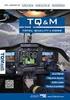 Funkcje systemu qs-stat Przegląd qs-stat ME Wersja: 7 / marzec 2006 Doku-Nr: E-PD 08 PL Copyright 2006 Q-DAS GmbH & Co. KG Eisleber Str. 2 D - 69469 Weinheim Tel.: ++49/6201/3941-0 Fax: ++49/6201/3941-24
Funkcje systemu qs-stat Przegląd qs-stat ME Wersja: 7 / marzec 2006 Doku-Nr: E-PD 08 PL Copyright 2006 Q-DAS GmbH & Co. KG Eisleber Str. 2 D - 69469 Weinheim Tel.: ++49/6201/3941-0 Fax: ++49/6201/3941-24
procella ME Podręcznik użytkownika Wersja 3 / Lipiec 2004 Doku-Nr: E-PD 12 PL / procella_me Copyright 2004
 procella ME Podręcznik użytkownika Wersja 3 / Lipiec 2004 Doku-Nr: E-PD 12 PL / procella_me Copyright 2004 Q-DAS GmbH Eisleber Str. 2 D - 69469 Weinheim Tel.: ++49/6201/3941-0 Fax: ++49/6201/3941-24 E-Mail:
procella ME Podręcznik użytkownika Wersja 3 / Lipiec 2004 Doku-Nr: E-PD 12 PL / procella_me Copyright 2004 Q-DAS GmbH Eisleber Str. 2 D - 69469 Weinheim Tel.: ++49/6201/3941-0 Fax: ++49/6201/3941-24 E-Mail:
INSTRUKCJA DO OPROGRAMOWANIA KOMPUTEROWEGO
 INSTRUKCJA DO OPROGRAMOWANIA KOMPUTEROWEGO DLA LEKKIEJ PŁYTY DO BADAŃ DYNAMICZNYCH HMP LFG WYMAGANE MINIMALNE PARAMETRY TECHNICZNE: SPRZĘT: - urządzenie pomiarowe HMP LFG 4 lub HMP LFG Pro wraz z kablem
INSTRUKCJA DO OPROGRAMOWANIA KOMPUTEROWEGO DLA LEKKIEJ PŁYTY DO BADAŃ DYNAMICZNYCH HMP LFG WYMAGANE MINIMALNE PARAMETRY TECHNICZNE: SPRZĘT: - urządzenie pomiarowe HMP LFG 4 lub HMP LFG Pro wraz z kablem
Instrukcja użytkownika ARSoft-WZ3
 02-699 Warszawa, ul. Kłobucka 8 pawilon 119 tel. 0-22 853-48-56, 853-49-30, 607-98-95 fax 0-22 607-99-50 email: info@apar.pl www.apar.pl Instrukcja użytkownika ARSoft-WZ3 wersja 1.5 1. Opis Aplikacja ARSOFT-WZ3
02-699 Warszawa, ul. Kłobucka 8 pawilon 119 tel. 0-22 853-48-56, 853-49-30, 607-98-95 fax 0-22 607-99-50 email: info@apar.pl www.apar.pl Instrukcja użytkownika ARSoft-WZ3 wersja 1.5 1. Opis Aplikacja ARSOFT-WZ3
Aktualizacja baz danych systemu qs-stat
 Aktualizacja baz danych systemu qs-stat Copyright 2003 Q-DAS GmbH Eisleber Str. 2 D - 69469 Weinheim Tel.: ++49/6201/3941-0 Fax: ++49/6201/3941-24 E-Mail: q-das@q-das.de Internet: http://www.q-das.de Hotline:
Aktualizacja baz danych systemu qs-stat Copyright 2003 Q-DAS GmbH Eisleber Str. 2 D - 69469 Weinheim Tel.: ++49/6201/3941-0 Fax: ++49/6201/3941-24 E-Mail: q-das@q-das.de Internet: http://www.q-das.de Hotline:
Samsung Universal Print Driver Podręcznik użytkownika
 Samsung Universal Print Driver Podręcznik użytkownika wyobraź sobie możliwości Copyright 2009 Samsung Electronics Co., Ltd. Wszelkie prawa zastrzeżone. Ten podręcznik administratora dostarczono tylko w
Samsung Universal Print Driver Podręcznik użytkownika wyobraź sobie możliwości Copyright 2009 Samsung Electronics Co., Ltd. Wszelkie prawa zastrzeżone. Ten podręcznik administratora dostarczono tylko w
Temat: Organizacja skoroszytów i arkuszy
 Temat: Organizacja skoroszytów i arkuszy Podstawowe informacje o skoroszycie Excel jest najczęściej wykorzystywany do tworzenia skoroszytów. Skoroszyt jest zbiorem informacji, które są przechowywane w
Temat: Organizacja skoroszytów i arkuszy Podstawowe informacje o skoroszycie Excel jest najczęściej wykorzystywany do tworzenia skoroszytów. Skoroszyt jest zbiorem informacji, które są przechowywane w
Instalacja systemu Q-DAS ME 2.0 i procella My SPC
 systemu i procella My SPC Strona 2 / 47 Copyright 2004 Q-DAS GmbH Eisleber Str. 2 D - 69469 Weinheim Tel.: ++49/6201/3941-0 Fax: ++49/6201/3941-24 E-Mail: q-das@q-das.de Internet: http://www.q-das.de Hotline
systemu i procella My SPC Strona 2 / 47 Copyright 2004 Q-DAS GmbH Eisleber Str. 2 D - 69469 Weinheim Tel.: ++49/6201/3941-0 Fax: ++49/6201/3941-24 E-Mail: q-das@q-das.de Internet: http://www.q-das.de Hotline
Instalacja aplikacji
 1 Instalacja aplikacji SERTUM... 2 1.1 Pobranie programu z Internetu... 2 1.2 Instalacja programu... 2 1.3 Logowanie... 3 2 Instalacja aplikacji RaportNet... 4 2.1 Pobranie programu z Internetu... 4 2.2
1 Instalacja aplikacji SERTUM... 2 1.1 Pobranie programu z Internetu... 2 1.2 Instalacja programu... 2 1.3 Logowanie... 3 2 Instalacja aplikacji RaportNet... 4 2.1 Pobranie programu z Internetu... 4 2.2
Program dla praktyki lekarskiej
 Program dla praktyki lekarskiej ErLab Instrukcja konfiguracji i obsługi Spis Treści 1. Wstęp... 2 2. Konfiguracja... 3 2.1. Serwer... 3 2.2. Laboratorium... 3 2.3. Punkt pobrań... 4 3. Wysyłanie skierowania...
Program dla praktyki lekarskiej ErLab Instrukcja konfiguracji i obsługi Spis Treści 1. Wstęp... 2 2. Konfiguracja... 3 2.1. Serwer... 3 2.2. Laboratorium... 3 2.3. Punkt pobrań... 4 3. Wysyłanie skierowania...
Wstęp 7 Rozdział 1. OpenOffice.ux.pl Writer środowisko pracy 9
 Wstęp 7 Rozdział 1. OpenOffice.ux.pl Writer środowisko pracy 9 Uruchamianie edytora OpenOffice.ux.pl Writer 9 Dostosowywanie środowiska pracy 11 Menu Widok 14 Ustawienia dokumentu 16 Rozdział 2. OpenOffice
Wstęp 7 Rozdział 1. OpenOffice.ux.pl Writer środowisko pracy 9 Uruchamianie edytora OpenOffice.ux.pl Writer 9 Dostosowywanie środowiska pracy 11 Menu Widok 14 Ustawienia dokumentu 16 Rozdział 2. OpenOffice
1. Instalacja Programu
 Instrukcja obsługi dla programu Raporcik 2005 1. Instalacja Programu Program dostarczony jest na płycie cd, którą otrzymali Państwo od naszej firmy. Aby zainstalować program Raporcik 2005 należy : Włożyć
Instrukcja obsługi dla programu Raporcik 2005 1. Instalacja Programu Program dostarczony jest na płycie cd, którą otrzymali Państwo od naszej firmy. Aby zainstalować program Raporcik 2005 należy : Włożyć
Tworzenie prezentacji w MS PowerPoint
 Tworzenie prezentacji w MS PowerPoint Program PowerPoint dostarczany jest w pakiecie Office i daje nam możliwość stworzenia prezentacji oraz uatrakcyjnienia materiału, który chcemy przedstawić. Prezentacje
Tworzenie prezentacji w MS PowerPoint Program PowerPoint dostarczany jest w pakiecie Office i daje nam możliwość stworzenia prezentacji oraz uatrakcyjnienia materiału, który chcemy przedstawić. Prezentacje
2014 Electronics For Imaging. Informacje zawarte w niniejszej publikacji podlegają postanowieniom opisanym w dokumencie Uwagi prawne dotyczącym tego
 2014 Electronics For Imaging. Informacje zawarte w niniejszej publikacji podlegają postanowieniom opisanym w dokumencie Uwagi prawne dotyczącym tego produktu. 23 czerwca 2014 Spis treści 3 Spis treści...5
2014 Electronics For Imaging. Informacje zawarte w niniejszej publikacji podlegają postanowieniom opisanym w dokumencie Uwagi prawne dotyczącym tego produktu. 23 czerwca 2014 Spis treści 3 Spis treści...5
etrader Pekao Podręcznik użytkownika Strumieniowanie Excel
 etrader Pekao Podręcznik użytkownika Strumieniowanie Excel Spis treści 1. Opis okna... 3 2. Otwieranie okna... 3 3. Zawartość okna... 4 3.1. Definiowanie listy instrumentów... 4 3.2. Modyfikacja lub usunięcie
etrader Pekao Podręcznik użytkownika Strumieniowanie Excel Spis treści 1. Opis okna... 3 2. Otwieranie okna... 3 3. Zawartość okna... 4 3.1. Definiowanie listy instrumentów... 4 3.2. Modyfikacja lub usunięcie
KOMPUTEROWY SYSTEM WSPOMAGANIA OBSŁUGI JEDNOSTEK SŁUŻBY ZDROWIA KS-SOMED
 KOMPUTEROWY SYSTEM WSPOMAGANIA OBSŁUGI JEDNOSTEK SŁUŻBY ZDROWIA KS-SOMED Podręcznik użytkownika Katowice 2010 Producent programu: KAMSOFT S.A. ul. 1 Maja 133 40-235 Katowice Telefon: (0-32) 209-07-05 Fax:
KOMPUTEROWY SYSTEM WSPOMAGANIA OBSŁUGI JEDNOSTEK SŁUŻBY ZDROWIA KS-SOMED Podręcznik użytkownika Katowice 2010 Producent programu: KAMSOFT S.A. ul. 1 Maja 133 40-235 Katowice Telefon: (0-32) 209-07-05 Fax:
Xesar. Pierwsze kroki
 Xesar Pierwsze kroki Wymagania systemowe Xesar Komputer PC; min. 1,2 GHz lub szybszy Minimum 8 GB RAM (dla wersji 64-bit, z czego 4 GB dostępne dla systemu Xesar) 2x interfejs USB 2.0 do połączenia ze
Xesar Pierwsze kroki Wymagania systemowe Xesar Komputer PC; min. 1,2 GHz lub szybszy Minimum 8 GB RAM (dla wersji 64-bit, z czego 4 GB dostępne dla systemu Xesar) 2x interfejs USB 2.0 do połączenia ze
OTOsuite. Podręcznik instalacji. Polski. Wersja 4.75
 OTOsuite Podręcznik instalacji Polski Wersja 4.75 Wymagania systemowe Procesor o częstotliwości taktowania 1,5 GHz lub wyższej (zalecana 2 GHz) 2 GB pamięci RAM 3,5 GB wolnego miejsca na dysku do zainstalowania
OTOsuite Podręcznik instalacji Polski Wersja 4.75 Wymagania systemowe Procesor o częstotliwości taktowania 1,5 GHz lub wyższej (zalecana 2 GHz) 2 GB pamięci RAM 3,5 GB wolnego miejsca na dysku do zainstalowania
1. Opis. 2. Wymagania sprzętowe:
 1. Opis Aplikacja ARSOFT-WZ2 umożliwia konfigurację, wizualizację i rejestrację danych pomiarowych urządzeń produkcji APAR wyposażonych w interfejs komunikacyjny RS232/485 oraz protokół MODBUS-RTU. Aktualny
1. Opis Aplikacja ARSOFT-WZ2 umożliwia konfigurację, wizualizację i rejestrację danych pomiarowych urządzeń produkcji APAR wyposażonych w interfejs komunikacyjny RS232/485 oraz protokół MODBUS-RTU. Aktualny
INSTRUKCJA OBSŁUGI PROGRAMU REJESTRACJI I AKWIZYCJI DANYCH REJESTRATOR 9.2
 INSTRUKCJA OBSŁUGI PROGRAMU REJESTRACJI I AKWIZYCJI DANYCH REJESTRATOR 9.2 PC THERM AUTOMATYKA PRZEMYSŁOWA Systemy Kontroli Dostępu i Rejestracji Czasu Pracy Al. Komisji Edukacji Narodowej 21 02-797 Warszawa
INSTRUKCJA OBSŁUGI PROGRAMU REJESTRACJI I AKWIZYCJI DANYCH REJESTRATOR 9.2 PC THERM AUTOMATYKA PRZEMYSŁOWA Systemy Kontroli Dostępu i Rejestracji Czasu Pracy Al. Komisji Edukacji Narodowej 21 02-797 Warszawa
Oprogramowanie IPCCTV. ipims. Podstawowa instrukcja obsługi
 Oprogramowanie IPCCTV ipims Podstawowa instrukcja obsługi Spis treści 1. Informacje wstępne 3 2. Wymagania sprzętowe/systemowe 4 3. Instalacja 5 4. Uruchomienie 6 5. Podstawowa konfiguracja 7 6. Wyświetlanie
Oprogramowanie IPCCTV ipims Podstawowa instrukcja obsługi Spis treści 1. Informacje wstępne 3 2. Wymagania sprzętowe/systemowe 4 3. Instalacja 5 4. Uruchomienie 6 5. Podstawowa konfiguracja 7 6. Wyświetlanie
Laboratorium - Monitorowanie i zarządzanie zasobami systemu Windows 7
 5.0 5.3.3.5 Laboratorium - Monitorowanie i zarządzanie zasobami systemu Windows 7 Wprowadzenie Wydrukuj i uzupełnij to laboratorium. W tym laboratorium, będziesz korzystać z narzędzi administracyjnych
5.0 5.3.3.5 Laboratorium - Monitorowanie i zarządzanie zasobami systemu Windows 7 Wprowadzenie Wydrukuj i uzupełnij to laboratorium. W tym laboratorium, będziesz korzystać z narzędzi administracyjnych
Minimalna wspierana wersja systemu Android to 2.3.3 zalecana 4.0. Ta dokumentacja została wykonana na telefonie HUAWEI ASCEND P7 z Android 4.
 Dokumentacja dla Scandroid. Minimalna wspierana wersja systemu Android to 2.3.3 zalecana 4.0. Ta dokumentacja została wykonana na telefonie HUAWEI ASCEND P7 z Android 4. Scandroid to aplikacja przeznaczona
Dokumentacja dla Scandroid. Minimalna wspierana wersja systemu Android to 2.3.3 zalecana 4.0. Ta dokumentacja została wykonana na telefonie HUAWEI ASCEND P7 z Android 4. Scandroid to aplikacja przeznaczona
Jedną z ciekawych funkcjonalności NOLa jest możliwość dokonywania analizy technicznej na wykresach, które mogą być otwierane z poziomu okna notowań:
 Wykresy w NOLu Jedną z ciekawych funkcjonalności NOLa jest możliwość dokonywania analizy technicznej na wykresach, które mogą być otwierane z poziomu okna notowań: Po naciśnięciu F2 otwiera się nowe okno,
Wykresy w NOLu Jedną z ciekawych funkcjonalności NOLa jest możliwość dokonywania analizy technicznej na wykresach, które mogą być otwierane z poziomu okna notowań: Po naciśnięciu F2 otwiera się nowe okno,
Program Rejestr zużytych materiałów. Instrukcja obsługi
 Program Rejestr zużytych materiałów. Instrukcja obsługi Autor: Andrzej Woch Tel. 663 772 789 andrzej@awoch.com www.awoch.com Spis treści Wstęp... 1 Informacje dla administratora i ADO... 1 Uwagi techniczne...
Program Rejestr zużytych materiałów. Instrukcja obsługi Autor: Andrzej Woch Tel. 663 772 789 andrzej@awoch.com www.awoch.com Spis treści Wstęp... 1 Informacje dla administratora i ADO... 1 Uwagi techniczne...
Oprogramowanie. DMS Lite. Podstawowa instrukcja obsługi
 Oprogramowanie DMS Lite Podstawowa instrukcja obsługi 1 Spis treści 1. Informacje wstępne 3 2. Wymagania sprzętowe/systemowe 4 3. Instalacja 5 4. Uruchomienie 6 5. Podstawowa konfiguracja 7 6. Wyświetlanie
Oprogramowanie DMS Lite Podstawowa instrukcja obsługi 1 Spis treści 1. Informacje wstępne 3 2. Wymagania sprzętowe/systemowe 4 3. Instalacja 5 4. Uruchomienie 6 5. Podstawowa konfiguracja 7 6. Wyświetlanie
Instalacja programu:
 Instrukcja programu Konwerter Lido Aktualizacja instrukcji : 2012/03/25 INSTALACJA PROGRAMU:... 1 OKNO PROGRAMU OPIS... 3 DODANIE MODUŁÓW KONWERSJI... 3 DODANIE LICENCJI... 5 DODANIE FIRMY... 7 DODAWANIE
Instrukcja programu Konwerter Lido Aktualizacja instrukcji : 2012/03/25 INSTALACJA PROGRAMU:... 1 OKNO PROGRAMU OPIS... 3 DODANIE MODUŁÓW KONWERSJI... 3 DODANIE LICENCJI... 5 DODANIE FIRMY... 7 DODAWANIE
Program PortaScan wersja 1.0.3. Instrukcja obsługi
 Porta KMI Poland Sp. z o.o. Bolszewo, ul. Szkolna 26 Program PortaScan wersja 1.0.3 Instrukcja obsługi Wykonano: Dział IT Porta KMI Poland Sp. z o.o. Program PortaScan wersja 1.0.3. Instrukcja instalacji
Porta KMI Poland Sp. z o.o. Bolszewo, ul. Szkolna 26 Program PortaScan wersja 1.0.3 Instrukcja obsługi Wykonano: Dział IT Porta KMI Poland Sp. z o.o. Program PortaScan wersja 1.0.3. Instrukcja instalacji
e-podręcznik dla seniora... i nie tylko.
 Pliki i foldery Czym są pliki? Plik to w komputerowej terminologii pewien zbiór danych. W zależności od TYPU pliku może to być: obraz (np. zdjęcie z imienin, rysunek) tekst (np. opowiadanie) dźwięk (np.
Pliki i foldery Czym są pliki? Plik to w komputerowej terminologii pewien zbiór danych. W zależności od TYPU pliku może to być: obraz (np. zdjęcie z imienin, rysunek) tekst (np. opowiadanie) dźwięk (np.
Symfonia Faktura. Instalacja programu. Wersja 2013
 Symfonia Faktura Instalacja programu Wersja 2013 Windows jest znakiem towarowym firmy Microsoft Corporation. Adobe, Acrobat, Acrobat Reader, Acrobat Distiller są zastrzeżonymi znakami towarowymi firmy
Symfonia Faktura Instalacja programu Wersja 2013 Windows jest znakiem towarowym firmy Microsoft Corporation. Adobe, Acrobat, Acrobat Reader, Acrobat Distiller są zastrzeżonymi znakami towarowymi firmy
Program Płatnik 10.01.001. Instrukcja instalacji
 Program Płatnik 10.01.001 Instrukcja instalacji S P I S T R E Ś C I 1. Wymagania sprzętowe programu Płatnik... 3 2. Wymagania systemowe programu... 3 3. Instalacja programu - bez serwera SQL... 4 4. Instalacja
Program Płatnik 10.01.001 Instrukcja instalacji S P I S T R E Ś C I 1. Wymagania sprzętowe programu Płatnik... 3 2. Wymagania systemowe programu... 3 3. Instalacja programu - bez serwera SQL... 4 4. Instalacja
UNIFON podręcznik użytkownika
 UNIFON podręcznik użytkownika Spis treści: Instrukcja obsługi programu Unifon...2 Instalacja aplikacji Unifon...3 Korzystanie z aplikacji Unifon...6 Test zakończony sukcesem...9 Test zakończony niepowodzeniem...14
UNIFON podręcznik użytkownika Spis treści: Instrukcja obsługi programu Unifon...2 Instalacja aplikacji Unifon...3 Korzystanie z aplikacji Unifon...6 Test zakończony sukcesem...9 Test zakończony niepowodzeniem...14
Divar - Archive Player. Instrukcja obsługi
 Divar - Archive Player PL Instrukcja obsługi Divar Odtwarzacz Instrukcja obsługi PL 1 Divar Digital Versatile Recorder Divar Odtwarzacz Instrukcja obsługi Spis treści Rozpoczęcie pracy........................................2
Divar - Archive Player PL Instrukcja obsługi Divar Odtwarzacz Instrukcja obsługi PL 1 Divar Digital Versatile Recorder Divar Odtwarzacz Instrukcja obsługi Spis treści Rozpoczęcie pracy........................................2
MenadŜer haseł Instrukcja uŝytkownika
 MenadŜer haseł Instrukcja uŝytkownika Spis treści 1. Uruchamianie programu.... 3 2. Minimalne wymagania systemu... 3 3. Środowisko pracy... 3 4. Opis programu MenadŜer haseł... 3 4.1 Logowanie... 4 4.2
MenadŜer haseł Instrukcja uŝytkownika Spis treści 1. Uruchamianie programu.... 3 2. Minimalne wymagania systemu... 3 3. Środowisko pracy... 3 4. Opis programu MenadŜer haseł... 3 4.1 Logowanie... 4 4.2
Szybki start instalacji SUSE Linux Enterprise Server 11 SP1
 Szybki start instalacji SUSE Linux Enterprise Server 11 SP1 Szybki start instalacji SUSE Linux Enterprise Server 11 SP1 SKRÓCONA INSTRUKCJA OBSŁUGI NOVELL Aby zainstalować nową wersję produktu SUSE Linux
Szybki start instalacji SUSE Linux Enterprise Server 11 SP1 Szybki start instalacji SUSE Linux Enterprise Server 11 SP1 SKRÓCONA INSTRUKCJA OBSŁUGI NOVELL Aby zainstalować nową wersję produktu SUSE Linux
10.2. Udostępnianie zasobów
 Rozdział 10 t Praca w sieci równoprawnej Aby komputer mógł być widoczny wśród innych w otoczeniu sieciowym, musi mieć unikalną nazwę i przynależeć do grupy roboczej. Ustawienia te dostępne są poprzez aplet
Rozdział 10 t Praca w sieci równoprawnej Aby komputer mógł być widoczny wśród innych w otoczeniu sieciowym, musi mieć unikalną nazwę i przynależeć do grupy roboczej. Ustawienia te dostępne są poprzez aplet
Fiery Remote Scan. Uruchamianie programu Fiery Remote Scan. Skrzynki pocztowe
 Fiery Remote Scan Program Fiery Remote Scan umożliwia zarządzanie skanowaniem na serwerze Fiery server i drukarce ze zdalnego komputera. Programu Fiery Remote Scan można użyć do wykonania następujących
Fiery Remote Scan Program Fiery Remote Scan umożliwia zarządzanie skanowaniem na serwerze Fiery server i drukarce ze zdalnego komputera. Programu Fiery Remote Scan można użyć do wykonania następujących
Instrukcja obsługi. Karta video USB + program DVR-USB/8F. Dane techniczne oraz treść poniższej instrukcji mogą ulec zmianie bez uprzedzenia.
 Instrukcja obsługi Karta video USB + program DVR-USB/8F Dane techniczne oraz treść poniższej instrukcji mogą ulec zmianie bez uprzedzenia. Spis treści 1. Wprowadzenie...3 1.1. Opis...3 1.2. Wymagania systemowe...5
Instrukcja obsługi Karta video USB + program DVR-USB/8F Dane techniczne oraz treść poniższej instrukcji mogą ulec zmianie bez uprzedzenia. Spis treści 1. Wprowadzenie...3 1.1. Opis...3 1.2. Wymagania systemowe...5
Kancelaria instalacja programu
 Kancelaria instalacja programu Program Kancelaria można zainstalować w wersji przeznaczonej na pojedynczy komputer (dane zgromadzone przez użytkownika nie będą udostępniane innym pracownikom firmy) lub
Kancelaria instalacja programu Program Kancelaria można zainstalować w wersji przeznaczonej na pojedynczy komputer (dane zgromadzone przez użytkownika nie będą udostępniane innym pracownikom firmy) lub
Spis treści Szybki start... 4 Podstawowe informacje opis okien... 6 Tworzenie, zapisywanie oraz otwieranie pliku... 23
 Spis treści Szybki start... 4 Podstawowe informacje opis okien... 6 Plik... 7 Okna... 8 Aktywny scenariusz... 9 Oblicz scenariusz... 10 Lista zmiennych... 11 Wartości zmiennych... 12 Lista scenariuszy/lista
Spis treści Szybki start... 4 Podstawowe informacje opis okien... 6 Plik... 7 Okna... 8 Aktywny scenariusz... 9 Oblicz scenariusz... 10 Lista zmiennych... 11 Wartości zmiennych... 12 Lista scenariuszy/lista
PROGRAM DOBORU WYMIENNIKÓW CIEPŁA FIRMY SECESPOL CAIRO 3.2 PODRĘCZNIK UŻYTKOWNIKA
 PROGRAM DOBORU WYMIENNIKÓW CIEPŁA FIRMY SECESPOL CAIRO 3.2 PODRĘCZNIK UŻYTKOWNIKA SPIS TREŚCI 1. Przegląd możliwości programu 1 1.1. Okno główne 1 1.2. Podstawowe funkcje 1 1.2.1. Wprowadzanie danych 1
PROGRAM DOBORU WYMIENNIKÓW CIEPŁA FIRMY SECESPOL CAIRO 3.2 PODRĘCZNIK UŻYTKOWNIKA SPIS TREŚCI 1. Przegląd możliwości programu 1 1.1. Okno główne 1 1.2. Podstawowe funkcje 1 1.2.1. Wprowadzanie danych 1
Szybki start instalacji SUSE Linux Enterprise Server 11
 Szybki start instalacji SUSE Linux Enterprise Server 11 SKRÓCONA INSTRUKCJA OBSŁUGI NOVELL Aby zainstalować nową wersję SUSE Linux Enterprise 11, trzeba użyć następującej procedury. Ten dokument zawiera
Szybki start instalacji SUSE Linux Enterprise Server 11 SKRÓCONA INSTRUKCJA OBSŁUGI NOVELL Aby zainstalować nową wersję SUSE Linux Enterprise 11, trzeba użyć następującej procedury. Ten dokument zawiera
Podręcznik użytkownika programu. Ceremonia 3.1
 Podręcznik użytkownika programu Ceremonia 3.1 1 Spis treści O programie...3 Główne okno programu...4 Edytor pieśni...7 Okno ustawień programu...8 Edycja kategorii pieśni...9 Edytor schematów slajdów...10
Podręcznik użytkownika programu Ceremonia 3.1 1 Spis treści O programie...3 Główne okno programu...4 Edytor pieśni...7 Okno ustawień programu...8 Edycja kategorii pieśni...9 Edytor schematów slajdów...10
Instalowanie certyfikatów celem obsługi pracy urządzenia SIMOCODE pro V PN z poziomu przeglądarki internetowej w systemie Android
 Instalowanie certyfikatów celem obsługi pracy urządzenia SIMOCODE pro V PN z poziomu przeglądarki internetowej w systemie Android Wstęp Dostępna od grudnia 2013 roku jednostka podstawowa SIMOCODE pro V
Instalowanie certyfikatów celem obsługi pracy urządzenia SIMOCODE pro V PN z poziomu przeglądarki internetowej w systemie Android Wstęp Dostępna od grudnia 2013 roku jednostka podstawowa SIMOCODE pro V
Program EWIDENCJA ODZIEŻY ROBOCZEJ INSTRUKCJA UŻYTKOWNIKA Przejdź do strony producenta programu
 Program EWIDENCJA ODZIEŻY ROBOCZEJ INSTRUKCJA UŻYTKOWNIKA Przejdź do strony producenta programu http://www.jarsoft.poznan.pl/ 1. STRUKTURA PROGRAMU Program EWIDENCJA ODZIEŻY ROBOCZEJ jest aplikacją wspierającą
Program EWIDENCJA ODZIEŻY ROBOCZEJ INSTRUKCJA UŻYTKOWNIKA Przejdź do strony producenta programu http://www.jarsoft.poznan.pl/ 1. STRUKTURA PROGRAMU Program EWIDENCJA ODZIEŻY ROBOCZEJ jest aplikacją wspierającą
Program EWIDENCJA ODZIEŻY ROBOCZEJ INSTRUKCJA UŻYTKOWNIKA Przejdź do strony producenta programu
 Program EWIDENCJA ODZIEŻY ROBOCZEJ INSTRUKCJA UŻYTKOWNIKA Przejdź do strony producenta programu http://www.jarsoft.poznan.pl/ 1. STRUKTURA PROGRAMU Program EWIDENCJA ODZIEŻY ROBOCZEJ jest aplikacją pracującą
Program EWIDENCJA ODZIEŻY ROBOCZEJ INSTRUKCJA UŻYTKOWNIKA Przejdź do strony producenta programu http://www.jarsoft.poznan.pl/ 1. STRUKTURA PROGRAMU Program EWIDENCJA ODZIEŻY ROBOCZEJ jest aplikacją pracującą
Diagnoza Szkolna Pearsona. Instrukcja obsługi
 Diagnoza Szkolna Pearsona Instrukcja obsługi 1. Logowanie Aby skorzystać z systemu Diagnoza Szkolna Pearsona należy najpierw wejść na stronę diagnoza.pearson.pl i wybrać przycisk Logowanie. Następnie należy
Diagnoza Szkolna Pearsona Instrukcja obsługi 1. Logowanie Aby skorzystać z systemu Diagnoza Szkolna Pearsona należy najpierw wejść na stronę diagnoza.pearson.pl i wybrać przycisk Logowanie. Następnie należy
Menu Plik w Edytorze symboli i Edytorze widoku aparatów
 Menu Plik w Edytorze symboli i Edytorze widoku aparatów Informacje ogólne Symbol jest przedstawieniem graficznym aparatu na schemacie. Oto przykład przekaźnika: Widok aparatu jest przedstawieniem graficznym
Menu Plik w Edytorze symboli i Edytorze widoku aparatów Informacje ogólne Symbol jest przedstawieniem graficznym aparatu na schemacie. Oto przykład przekaźnika: Widok aparatu jest przedstawieniem graficznym
PODRĘCZNIK UŻYTKOWNIKA programu Pilot
 TRX Krzysztof Kryński Cyfrowe rejestratory rozmów seria KSRC PODRĘCZNIK UŻYTKOWNIKA programu Pilot Wersja 2.1 Maj 2013 Dotyczy programu Pilot w wersji 1.6.3 TRX ul. Garibaldiego 4 04-078 Warszawa Tel.
TRX Krzysztof Kryński Cyfrowe rejestratory rozmów seria KSRC PODRĘCZNIK UŻYTKOWNIKA programu Pilot Wersja 2.1 Maj 2013 Dotyczy programu Pilot w wersji 1.6.3 TRX ul. Garibaldiego 4 04-078 Warszawa Tel.
ERGODESIGN - Podręcznik użytkownika. Wersja 1.0 Warszawa 2010
 ERGODESIGN - Podręcznik użytkownika Wersja 1.0 Warszawa 2010 Spis treści Wstęp...3 Organizacja menu nawigacja...3 Górne menu nawigacyjne...3 Lewe menu robocze...4 Przestrzeń robocza...5 Stopka...5 Obsługa
ERGODESIGN - Podręcznik użytkownika Wersja 1.0 Warszawa 2010 Spis treści Wstęp...3 Organizacja menu nawigacja...3 Górne menu nawigacyjne...3 Lewe menu robocze...4 Przestrzeń robocza...5 Stopka...5 Obsługa
Voicer. SPIKON Aplikacja Voicer V100
 Voicer SPIKON Aplikacja Voicer V100 SPIKON Voicer Aplikacja Voicer w platformie SPIKON dedykowana jest przede wszystkim konsultantom kampanii wirtualnego Call Center. Dając łatwy dostęp do najważniejszych
Voicer SPIKON Aplikacja Voicer V100 SPIKON Voicer Aplikacja Voicer w platformie SPIKON dedykowana jest przede wszystkim konsultantom kampanii wirtualnego Call Center. Dając łatwy dostęp do najważniejszych
Kadry Optivum, Płace Optivum. Jak przenieść dane na nowy komputer?
 Kadry Optivum, Płace Optivum Jak przenieść dane na nowy komputer? Aby kontynuować pracę z programem Kadry Optivum lub Płace Optivum (lub z obydwoma programami pracującymi na wspólnej bazie danych) na nowym
Kadry Optivum, Płace Optivum Jak przenieść dane na nowy komputer? Aby kontynuować pracę z programem Kadry Optivum lub Płace Optivum (lub z obydwoma programami pracującymi na wspólnej bazie danych) na nowym
Instrukcja użytkownika. Aplikacja dla Comarch ERP XL
 Instrukcja użytkownika Aplikacja dla Comarch ERP XL Instrukcja użytkownika Aplikacja dla Comarch ERP XL Wersja 1.0 Warszawa, Listopad 2015 Strona 2 z 12 Instrukcja użytkownika Aplikacja dla Comarch ERP
Instrukcja użytkownika Aplikacja dla Comarch ERP XL Instrukcja użytkownika Aplikacja dla Comarch ERP XL Wersja 1.0 Warszawa, Listopad 2015 Strona 2 z 12 Instrukcja użytkownika Aplikacja dla Comarch ERP
Cash Flow System Instrukcja
 Cash Flow System Instrukcja Wersja 1.17 Instalacja Instalacja programu Cash Flow System polega na wywołaniu programu instalatora. Następnie postępujemy zgodnie z sugestiami proponowanymi przez program
Cash Flow System Instrukcja Wersja 1.17 Instalacja Instalacja programu Cash Flow System polega na wywołaniu programu instalatora. Następnie postępujemy zgodnie z sugestiami proponowanymi przez program
Instalacja programu Warsztat 3 w sieci
 Instalacja programu Warsztat 3 w sieci (proszę uważnie przeczytać do końca) Spis treści 1 Przed instalacją...2 2 Przeprowadzanie po raz pierwszy instalacji sieciowej...3 2.1 Dane umieszczone na jednej
Instalacja programu Warsztat 3 w sieci (proszę uważnie przeczytać do końca) Spis treści 1 Przed instalacją...2 2 Przeprowadzanie po raz pierwszy instalacji sieciowej...3 2.1 Dane umieszczone na jednej
Rejestrator temperatury i wilgotności AX-DT100. Instrukcja obsługi
 Rejestrator temperatury i wilgotności AX-DT100 Instrukcja obsługi Wstęp Rejestrator temperatury i wilgotności wyposażony jest w bardzo dokładny czujnik temperatury i wilgotności. Głównymi zaletami rejestratora
Rejestrator temperatury i wilgotności AX-DT100 Instrukcja obsługi Wstęp Rejestrator temperatury i wilgotności wyposażony jest w bardzo dokładny czujnik temperatury i wilgotności. Głównymi zaletami rejestratora
Instrukcja obsługi urządzenia DS150E z systemem operacyjnym Windows 7. Dangerfield luty 2010 V1.0 Delphi PSS
 Instrukcja obsługi urządzenia DS150E z systemem operacyjnym Windows 7 Dangerfield luty 2010 V1.0 Delphi PSS 1 SPIS TREŚCI Główne elementy....3 Instrukcje instalacji.......5 Instalacja adaptera Bluetooth.....17
Instrukcja obsługi urządzenia DS150E z systemem operacyjnym Windows 7 Dangerfield luty 2010 V1.0 Delphi PSS 1 SPIS TREŚCI Główne elementy....3 Instrukcje instalacji.......5 Instalacja adaptera Bluetooth.....17
PHOTON_COM PROGRAM PC
 PHOTON_COM PROGRAM PC Podręcznik użytkownika Wersja: 1.1 03/2019 Wersja programu: 1.6 SPIS TREŚCI Spis treści... 2 1. Wprowadzenie... 3 2. Podłączanie analizatora... 3 3. Właściwości modułu... 4 4. Ustawienia...
PHOTON_COM PROGRAM PC Podręcznik użytkownika Wersja: 1.1 03/2019 Wersja programu: 1.6 SPIS TREŚCI Spis treści... 2 1. Wprowadzenie... 3 2. Podłączanie analizatora... 3 3. Właściwości modułu... 4 4. Ustawienia...
Kancelaria Prawna.WEB - POMOC
 Kancelaria Prawna.WEB - POMOC I Kancelaria Prawna.WEB Spis treści Część I Wprowadzenie 1 Część II Wymagania systemowe 1 Część III Instalacja KP.WEB 9 1 Konfiguracja... dostępu do dokumentów 11 Część IV
Kancelaria Prawna.WEB - POMOC I Kancelaria Prawna.WEB Spis treści Część I Wprowadzenie 1 Część II Wymagania systemowe 1 Część III Instalacja KP.WEB 9 1 Konfiguracja... dostępu do dokumentów 11 Część IV
ADAPTER WIDEO USB 2.0 DO HDMI
 ADAPTER WIDEO USB 2.0 DO HDMI Podręcznik szybkiej instalacji DA-70851 1. Instalacja sterownika Przestroga: NIE PODŁĄCZAĆ adaptera do komputera przed zainstalowaniem dostarczonego sterownika. Włożyć dostarczony
ADAPTER WIDEO USB 2.0 DO HDMI Podręcznik szybkiej instalacji DA-70851 1. Instalacja sterownika Przestroga: NIE PODŁĄCZAĆ adaptera do komputera przed zainstalowaniem dostarczonego sterownika. Włożyć dostarczony
Oprogramowanie zarządzające CMS Lite
 INSTRUKCJA OBSŁUGI SYSTEMY ZABEZPIECZEŃ Oprogramowanie zarządzające CMS Lite Informacje zawarte w tej instrukcji uważane są za aktualne w czasie publikacji. Informacje mogą ulec zmianie bez uprzedniego
INSTRUKCJA OBSŁUGI SYSTEMY ZABEZPIECZEŃ Oprogramowanie zarządzające CMS Lite Informacje zawarte w tej instrukcji uważane są za aktualne w czasie publikacji. Informacje mogą ulec zmianie bez uprzedniego
Komputery I (2) Panel sterowania:
 Komputery I (2) Paweł Jamer Panel sterowania: Podstawowym miejscem z którego zarządzamy ustawieniami systemu Windows jest panel sterowania. Znaleźć tam możemy wszelkiego rodzaju narzędzia umożliwiające
Komputery I (2) Paweł Jamer Panel sterowania: Podstawowym miejscem z którego zarządzamy ustawieniami systemu Windows jest panel sterowania. Znaleźć tam możemy wszelkiego rodzaju narzędzia umożliwiające
Podręcznik użytkownika
 Podręcznik użytkownika Promocja wykorzystania biogazu w regionach Europy www.biogasaccepted.eu Studienzentrum für internationale Analysen 4553 Schlierbach/ Österreich Manual - Page 1/13 Contents Contents...2
Podręcznik użytkownika Promocja wykorzystania biogazu w regionach Europy www.biogasaccepted.eu Studienzentrum für internationale Analysen 4553 Schlierbach/ Österreich Manual - Page 1/13 Contents Contents...2
Instrukcja obsługi programu Do-Exp
 Instrukcja obsługi programu Do-Exp Autor: Wojciech Stark. Program został utworzony w ramach pracy dyplomowej na Wydziale Chemicznym Politechniki Warszawskiej. Instrukcja dotyczy programu Do-Exp w wersji
Instrukcja obsługi programu Do-Exp Autor: Wojciech Stark. Program został utworzony w ramach pracy dyplomowej na Wydziale Chemicznym Politechniki Warszawskiej. Instrukcja dotyczy programu Do-Exp w wersji
Jak się zalogować do Pocztowy24 Biznes
 Jak się zalogować do Pocztowy24 Biznes Wejdź na stronę Banku Pocztowego www.pocztowy.pl. W prawym górnym rogu, na czerwonej belce znajdziesz przycisk Zaloguj się, wybierz go, a następnie wybierz przycisk
Jak się zalogować do Pocztowy24 Biznes Wejdź na stronę Banku Pocztowego www.pocztowy.pl. W prawym górnym rogu, na czerwonej belce znajdziesz przycisk Zaloguj się, wybierz go, a następnie wybierz przycisk
Sage Symfonia Kadry i Płace
 Sage Symfonia Kadry i Płace Instalacja programu Wersja 2015.c Producent: Sage sp. z o.o. tel. 22 455 56 00 www.sage.com.pl Windows jest znakiem towarowym firmy Microsoft Corporation. Microsoft SQL Server
Sage Symfonia Kadry i Płace Instalacja programu Wersja 2015.c Producent: Sage sp. z o.o. tel. 22 455 56 00 www.sage.com.pl Windows jest znakiem towarowym firmy Microsoft Corporation. Microsoft SQL Server
Sterowanie jakością badań i analiza statystyczna w laboratorium
 Sterowanie jakością badań i analiza statystyczna w laboratorium CS-17 SJ CS-17 SJ to program wspomagający sterowanie jakością badań i walidację metod badawczych. Może działać niezależnie od innych składników
Sterowanie jakością badań i analiza statystyczna w laboratorium CS-17 SJ CS-17 SJ to program wspomagający sterowanie jakością badań i walidację metod badawczych. Może działać niezależnie od innych składników
Instrukcja obsługi aplikacji PQ-CONTROL
 Instrukcja obsługi aplikacji PQ-CONTROL Spis treści 1. Wprowadzenie... 3 1.1. Wymagania sprzętowe... 3 1.2. Objaśnienia... 3 1.3. Instalacja aplikacji... 3 1.4. Logowanie i wybór języka... 4 1.5. Widok
Instrukcja obsługi aplikacji PQ-CONTROL Spis treści 1. Wprowadzenie... 3 1.1. Wymagania sprzętowe... 3 1.2. Objaśnienia... 3 1.3. Instalacja aplikacji... 3 1.4. Logowanie i wybór języka... 4 1.5. Widok
Przełącznik USB 2.0. Podręcznik użytkownika. Typ: DA & DA
 Przełącznik USB 2.0 Podręcznik użytkownika Typ: DA-70135-1 & DA-70136-1 Zapoznanie się z Przełącznikiem USB 2.0 Dziękujemy za wybranie Przełącznika USB 2.0 Obecnie złącza USB znajdują się w wielu urządzeniach,
Przełącznik USB 2.0 Podręcznik użytkownika Typ: DA-70135-1 & DA-70136-1 Zapoznanie się z Przełącznikiem USB 2.0 Dziękujemy za wybranie Przełącznika USB 2.0 Obecnie złącza USB znajdują się w wielu urządzeniach,
Instrukcja instalacji oprogramowania pixel-fox
 Instrukcja instalacji oprogramowania pixel-fox Aktualizacja 08/2015 V7 (PL) - Subject to change without notice! Wymagania systemu: Aktualne minimalne wymagania systemowe dla program pixel-fox na PC: -
Instrukcja instalacji oprogramowania pixel-fox Aktualizacja 08/2015 V7 (PL) - Subject to change without notice! Wymagania systemu: Aktualne minimalne wymagania systemowe dla program pixel-fox na PC: -
Instrukcja obsługi Konfigurator MLAN-1000
 Instrukcja obsługi Konfigurator MLAN-1000 Strona 2 z 8 SPIS TREŚCI 1. Logowanie... 3 2. Diagnostyka... 4 3. Konfiguracja sterownika... 5 3.1 Konfiguracja sterownika aktualizacja oprogramowania... 5 4.
Instrukcja obsługi Konfigurator MLAN-1000 Strona 2 z 8 SPIS TREŚCI 1. Logowanie... 3 2. Diagnostyka... 4 3. Konfiguracja sterownika... 5 3.1 Konfiguracja sterownika aktualizacja oprogramowania... 5 4.
IBM SPSS Statistics dla systemu Windows Instrukcje dotyczące instalacji (jeden użytkownik)
 IBM SPSS Statistics dla systemu Windows Instrukcje dotyczące instalacji (jeden użytkownik) Przedstawione poniżej instrukcje dotyczą instalowania IBM SPSS Statistics wersji 21 przy użyciu licencja dla jednego
IBM SPSS Statistics dla systemu Windows Instrukcje dotyczące instalacji (jeden użytkownik) Przedstawione poniżej instrukcje dotyczą instalowania IBM SPSS Statistics wersji 21 przy użyciu licencja dla jednego
Kolory elementów. Kolory elementów
 Wszystkie elementy na schematach i planach szaf są wyświetlane w kolorach. Kolory te są zawarte w samych elementach, ale w razie potrzeby można je zmienić za pomocą opcji opisanych poniżej, przy czym dotyczy
Wszystkie elementy na schematach i planach szaf są wyświetlane w kolorach. Kolory te są zawarte w samych elementach, ale w razie potrzeby można je zmienić za pomocą opcji opisanych poniżej, przy czym dotyczy
Program do wagi SmartScale
 Program do wagi SmartScale zarządzanie pomiarami zarządzanie towarami - dodawanie, usuwanie oraz wyszukiwanie towarów zarządzanie kontrahentami dodawanie i usuwanie oraz wyszukiwanie wydruki kwitów w trybie
Program do wagi SmartScale zarządzanie pomiarami zarządzanie towarami - dodawanie, usuwanie oraz wyszukiwanie towarów zarządzanie kontrahentami dodawanie i usuwanie oraz wyszukiwanie wydruki kwitów w trybie
Platforma szkoleniowa krok po kroku. Poradnik Kursanta
 - 1 - Platforma szkoleniowa krok po kroku Poradnik Kursanta PORA - 2 - Jeśli masz problemy z uruchomieniem Platformy szkoleniowej warto sprawdzić poprawność poniższych konfiguracji: - 3 - SPRZĘT Procesor
- 1 - Platforma szkoleniowa krok po kroku Poradnik Kursanta PORA - 2 - Jeśli masz problemy z uruchomieniem Platformy szkoleniowej warto sprawdzić poprawność poniższych konfiguracji: - 3 - SPRZĘT Procesor
IBM SPSS Modeler Social Network Analysis 16 podręcznik instalowania i konfigurowania
 IBM SPSS Modeler Social Network Analysis 16 podręcznik instalowania i konfigurowania Spis treści Rozdział 1. Wprowadzenie do programu IBM SPSS Modeler Social Network Analysis.............. 1 IBM SPSS
IBM SPSS Modeler Social Network Analysis 16 podręcznik instalowania i konfigurowania Spis treści Rozdział 1. Wprowadzenie do programu IBM SPSS Modeler Social Network Analysis.............. 1 IBM SPSS
INSTRUKCJA INSTALACJI SYSTEMU NA SERWERZE KROK PO KROKU
 INSTRUKCJA INSTALACJI SYSTEMU NA SERWERZE KROK PO KROKU 1 / 10 Co jest potrzebne do instalacji aplikacji wraz z bazą danych: serwer z zainstalowanym systemem operacyjnym Windows, posiadający min. 4 GB
INSTRUKCJA INSTALACJI SYSTEMU NA SERWERZE KROK PO KROKU 1 / 10 Co jest potrzebne do instalacji aplikacji wraz z bazą danych: serwer z zainstalowanym systemem operacyjnym Windows, posiadający min. 4 GB
Płace Optivum. 1. Zainstalować serwer SQL (Microsoft SQL Server 2008 R2) oraz program Płace Optivum.
 Płace Optivum Jak przenieść dane programu Płace Optivum na nowy komputer? Aby kontynuować pracę z programem Płace Optivum na nowym komputerze, należy na starym komputerze wykonać kopię zapasową bazy danych
Płace Optivum Jak przenieść dane programu Płace Optivum na nowy komputer? Aby kontynuować pracę z programem Płace Optivum na nowym komputerze, należy na starym komputerze wykonać kopię zapasową bazy danych
Ćwiczenie 10.1. Zmiana sposobu uruchamiania usług
 Rozdział 10. Zarządzanie komputerem Ćwiczenia zawarte w tym rozdziale prezentują najważniejsze narzędzia służące do konfigurowania i monitorowania pracy komputera. Ponieważ system Windows XP został opracowany
Rozdział 10. Zarządzanie komputerem Ćwiczenia zawarte w tym rozdziale prezentują najważniejsze narzędzia służące do konfigurowania i monitorowania pracy komputera. Ponieważ system Windows XP został opracowany
IBM SPSS Statistics dla systemu Windows Instrukcje dotyczące instalacji (jeden użytkownik)
 IBM SPSS Statistics dla systemu Windows Instrukcje dotyczące instalacji (jeden użytkownik) Przedstawione poniżej instrukcje dotyczą instalowania IBM SPSS Statistics wersji 19 przy użyciu licencja dla jednego
IBM SPSS Statistics dla systemu Windows Instrukcje dotyczące instalacji (jeden użytkownik) Przedstawione poniżej instrukcje dotyczą instalowania IBM SPSS Statistics wersji 19 przy użyciu licencja dla jednego
Lista wprowadzonych zmian w systemie Vario v. 3.3 od wydania 3.003.60177.00403 do wydania 3.003.60180.00419
 Lista wprowadzonych zmian w systemie Vario v. 3.3 od wydania 3.003.60177.00403 do wydania 3.003.60180.00419 LP Vario* Wersja Zmiany 1. BPM 3.003.60177.00403 Ulepszenie działania pola przeznaczonego do
Lista wprowadzonych zmian w systemie Vario v. 3.3 od wydania 3.003.60177.00403 do wydania 3.003.60180.00419 LP Vario* Wersja Zmiany 1. BPM 3.003.60177.00403 Ulepszenie działania pola przeznaczonego do
Praktyczny Excel. Wykresy i grafika. w Excelu krok po kroku
 Praktyczny Excel Wykresy i grafika w Excelu krok po kroku 5 1 NUMER PRAWNICZY przygotowany przez + OCHRONA DANYCH OSOBOWYCH profesjonalnie i kompleksowo 1 2 + GRATIS 20% GRATIS 30%, tel. 22 518 29 29,
Praktyczny Excel Wykresy i grafika w Excelu krok po kroku 5 1 NUMER PRAWNICZY przygotowany przez + OCHRONA DANYCH OSOBOWYCH profesjonalnie i kompleksowo 1 2 + GRATIS 20% GRATIS 30%, tel. 22 518 29 29,
Océ Podręcznik użytkownika
 Océ Podręcznik użytkownika Océ Client Tools Instrukcje podstawowej obsługi Copyright 2010 Océ Wszelkie prawa zastrzeżone. Żadna część tego podręcznika nie może być powielana, kopiowana, adaptowana ani
Océ Podręcznik użytkownika Océ Client Tools Instrukcje podstawowej obsługi Copyright 2010 Océ Wszelkie prawa zastrzeżone. Żadna część tego podręcznika nie może być powielana, kopiowana, adaptowana ani
Program dla praktyki lekarskiej. Instrukcja Modułu Importu Dokumentacji Zewnętrznej
 Program dla praktyki lekarskiej Instrukcja Modułu Importu Dokumentacji Zewnętrznej Copyright Ericpol Telecom sp. z o.o. 2012 1 Spis treści 1. Wprowadzenie... 3 2. Konfiguracja... 3 2.1 Wykonywanie kopii
Program dla praktyki lekarskiej Instrukcja Modułu Importu Dokumentacji Zewnętrznej Copyright Ericpol Telecom sp. z o.o. 2012 1 Spis treści 1. Wprowadzenie... 3 2. Konfiguracja... 3 2.1 Wykonywanie kopii
Jak się zalogować do Pocztowy24 Biznes
 Jak się zalogować do Pocztowy24 Biznes Wejdź na stronę Banku Pocztowego www.pocztowy.pl. W prawym górnym rogu, na czerwonej belce znajdziesz przycisk Zaloguj się, wybierz go, a następnie wybierz przycisk
Jak się zalogować do Pocztowy24 Biznes Wejdź na stronę Banku Pocztowego www.pocztowy.pl. W prawym górnym rogu, na czerwonej belce znajdziesz przycisk Zaloguj się, wybierz go, a następnie wybierz przycisk
VinCent Administrator
 VinCent Administrator Moduł Zarządzania podatnikami Krótka instrukcja obsługi ver. 1.01 Zielona Góra, grudzień 2005 1. Przeznaczenie programu Program VinCent Administrator przeznaczony jest dla administratorów
VinCent Administrator Moduł Zarządzania podatnikami Krótka instrukcja obsługi ver. 1.01 Zielona Góra, grudzień 2005 1. Przeznaczenie programu Program VinCent Administrator przeznaczony jest dla administratorów
Podręcznik użytkownika
 Podręcznik użytkownika Moduł kliencki Kodak Asset Management Software Stan i ustawienia zasobów... 1 Menu Stan zasobów... 2 Menu Ustawienia zasobów... 3 Obsługa alertów... 7 Komunikaty zarządzania zasobami...
Podręcznik użytkownika Moduł kliencki Kodak Asset Management Software Stan i ustawienia zasobów... 1 Menu Stan zasobów... 2 Menu Ustawienia zasobów... 3 Obsługa alertów... 7 Komunikaty zarządzania zasobami...
Politechnika Gdańska Wydział Elektrotechniki i Automatyki Katedra Inżynierii Systemów Sterowania KOMPUTEROWE SYSTEMY STEROWANIA (KSS)
 Politechnika Gdańska Wydział Elektrotechniki i Automatyki Katedra Inżynierii Systemów Sterowania KOMPUTEROWE SYSTEMY STEROWANIA (KSS) Temat: Platforma Systemowa Wonderware cz. 2 przemysłowa baza danych,
Politechnika Gdańska Wydział Elektrotechniki i Automatyki Katedra Inżynierii Systemów Sterowania KOMPUTEROWE SYSTEMY STEROWANIA (KSS) Temat: Platforma Systemowa Wonderware cz. 2 przemysłowa baza danych,
PRZEWODNIK PO ETRADER ROZDZIAŁ XII. ALERTY SPIS TREŚCI
 PRZEWODNIK PO ETRADER ROZDZIAŁ XII. ALERTY SPIS TREŚCI 1. OPIS OKNA 3 2. OTWIERANIE OKNA 3 3. ZAWARTOŚĆ OKNA 4 3.1. WIDOK AKTYWNE ALERTY 4 3.2. WIDOK HISTORIA NOWO WYGENEROWANYCH ALERTÓW 4 3.3. DEFINIOWANIE
PRZEWODNIK PO ETRADER ROZDZIAŁ XII. ALERTY SPIS TREŚCI 1. OPIS OKNA 3 2. OTWIERANIE OKNA 3 3. ZAWARTOŚĆ OKNA 4 3.1. WIDOK AKTYWNE ALERTY 4 3.2. WIDOK HISTORIA NOWO WYGENEROWANYCH ALERTÓW 4 3.3. DEFINIOWANIE
Połączenia. Obsługiwane systemy operacyjne. Instalowanie drukarki przy użyciu dysku CD Oprogramowanie i dokumentacja
 Strona 1 z 6 Połączenia Obsługiwane systemy operacyjne Korzystając z dysku CD z oprogramowaniem, można zainstalować oprogramowanie drukarki w następujących systemach operacyjnych: Windows 8.1 Windows Server
Strona 1 z 6 Połączenia Obsługiwane systemy operacyjne Korzystając z dysku CD z oprogramowaniem, można zainstalować oprogramowanie drukarki w następujących systemach operacyjnych: Windows 8.1 Windows Server
Instrukcja użytkownika. Aplikacja dla WF-Mag
 Instrukcja użytkownika Aplikacja dla WF-Mag Instrukcja użytkownika Aplikacja dla WF-Mag Wersja 1.0 Warszawa, Kwiecień 2015 Strona 2 z 13 Instrukcja użytkownika Aplikacja dla WF-Mag Spis treści 1. Wstęp...4
Instrukcja użytkownika Aplikacja dla WF-Mag Instrukcja użytkownika Aplikacja dla WF-Mag Wersja 1.0 Warszawa, Kwiecień 2015 Strona 2 z 13 Instrukcja użytkownika Aplikacja dla WF-Mag Spis treści 1. Wstęp...4
Instrukcja obsługi programu DS150E. Dangerfield March. 2009V3.0 Delphi PSS
 Instrukcja obsługi programu DS150E 1 SPIS TREŚCI Główne elementy... 3 Instrukcje instalacji.... 5 Konfiguracja Bluetooth.26 Program diagnostyczny...39 Zapis do ECU (OBD)...85 Skanowanie..88 Historia...93
Instrukcja obsługi programu DS150E 1 SPIS TREŚCI Główne elementy... 3 Instrukcje instalacji.... 5 Konfiguracja Bluetooth.26 Program diagnostyczny...39 Zapis do ECU (OBD)...85 Skanowanie..88 Historia...93
Moduł Handlowo-Magazynowy Przeprowadzanie inwentaryzacji z użyciem kolektorów danych
 Moduł Handlowo-Magazynowy Przeprowadzanie inwentaryzacji z użyciem kolektorów danych Wersja 3.77.320 29.10.2014 r. Poniższa instrukcja ma zastosowanie, w przypadku gdy w menu System Konfiguracja Ustawienia
Moduł Handlowo-Magazynowy Przeprowadzanie inwentaryzacji z użyciem kolektorów danych Wersja 3.77.320 29.10.2014 r. Poniższa instrukcja ma zastosowanie, w przypadku gdy w menu System Konfiguracja Ustawienia
Rozdział 1. Zagadnienia podstawowe
 Rozdział 1. Zagadnienia podstawowe Ćwiczenia zawarte w tym rozdziale pozwolą poznać zagadnienia związane z rozpoczęciem i zakończeniem pracy w środowisku Windows XP. Omówiony zostanie również nowy mechanizm
Rozdział 1. Zagadnienia podstawowe Ćwiczenia zawarte w tym rozdziale pozwolą poznać zagadnienia związane z rozpoczęciem i zakończeniem pracy w środowisku Windows XP. Omówiony zostanie również nowy mechanizm
Laboratorium - Podgląd informacji kart sieciowych bezprzewodowych i przewodowych
 Laboratorium - Podgląd informacji kart sieciowych bezprzewodowych i przewodowych Cele Część 1: Identyfikacja i praca z kartą sieciową komputera Część 2: Identyfikacja i użycie ikon sieci w obszarze powiadomień
Laboratorium - Podgląd informacji kart sieciowych bezprzewodowych i przewodowych Cele Część 1: Identyfikacja i praca z kartą sieciową komputera Część 2: Identyfikacja i użycie ikon sieci w obszarze powiadomień
Laboratorium - Monitorowanie i zarządzanie zasobami systemu Windows Vista
 5.0 5.3.3.6 Laboratorium - Monitorowanie i zarządzanie zasobami systemu Windows Vista Wprowadzenie Wydrukuj i uzupełnij to laboratorium. W tym laboratorium, będziesz korzystać z narzędzi administracyjnych
5.0 5.3.3.6 Laboratorium - Monitorowanie i zarządzanie zasobami systemu Windows Vista Wprowadzenie Wydrukuj i uzupełnij to laboratorium. W tym laboratorium, będziesz korzystać z narzędzi administracyjnych
Instrukcja instalacji i obsługi programu Szpieg 3
 COMPUTER SERVICE CENTER 43-300 Bielsko-Biała ul. Cieszyńska 52 tel. +48 (33) 819 35 86, 819 35 87, 601 550 625 Instrukcja instalacji i obsługi programu Szpieg 3 wersja 0.0.2 123 SERWIS Sp. z o. o. ul.
COMPUTER SERVICE CENTER 43-300 Bielsko-Biała ul. Cieszyńska 52 tel. +48 (33) 819 35 86, 819 35 87, 601 550 625 Instrukcja instalacji i obsługi programu Szpieg 3 wersja 0.0.2 123 SERWIS Sp. z o. o. ul.
CRP2011 INSTRUKCJA OBSŁUGI. Program do odczytu rejestratorów pastylkowych
 CRP2011 Program do odczytu rejestratorów pastylkowych INSTRUKCJA OBSŁUGI PRZEDSIĘBIORSTWO AUTOMATYZACJI I POMIARÓW INTROL Sp. z o.o. ul. Kościuszki 112, 40-520 Katowice tel. 32 7890000, fax 32 2053377
CRP2011 Program do odczytu rejestratorów pastylkowych INSTRUKCJA OBSŁUGI PRZEDSIĘBIORSTWO AUTOMATYZACJI I POMIARÓW INTROL Sp. z o.o. ul. Kościuszki 112, 40-520 Katowice tel. 32 7890000, fax 32 2053377
Praktyczny Excel. Wykresy i grafika. w Excelu krok po kroku
 Praktyczny Excel Wykresy i grafika w Excelu krok po kroku 5 1 NUMER PRAWNICZY przygotowany przez + OCHRONA DANYCH OSOBOWYCH profesjonalnie i kompleksowo 1 2 + GRATIS 20% GRATIS 30%, tel. 22 518 29 29,
Praktyczny Excel Wykresy i grafika w Excelu krok po kroku 5 1 NUMER PRAWNICZY przygotowany przez + OCHRONA DANYCH OSOBOWYCH profesjonalnie i kompleksowo 1 2 + GRATIS 20% GRATIS 30%, tel. 22 518 29 29,
